Verkko-opas. Tulostuspalvelimen käyttö Tulostimen seuranta ja konfigurointi Erityistoimet Windows-käyttöjärjestelmässä Liite
|
|
|
- Eeva Salonen
- 8 vuotta sitten
- Katselukertoja:
Transkriptio
1 Verkko-opas Tulostuspalvelimen käyttö Tulostimen seuranta ja konfigurointi Erityistoimet Windows-käyttöjärjestelmässä Liite Lue tämä käyttöopas huolellisesti läpi ennen laitteen käyttämistä ja säilytä se tulevaa käyttöä varten. Laitteen turvallisen ja asianmukaisen käytön varmistamiseksi lue Turvallisuustiedot Tietoja laitteesta -oppaasta ennen laitteen käyttöä.
2 Johdanto Tässä oppaassa on esitetty tuotteen toiminta ja käyttö yksityiskohtaisesti. Lue tämä opas huolellisesti ennen laitteen käyttämistä. Säilytä ohje laitteen lähellä helposti saatavilla. Tärkeää Käyttöohjeen sisältöä voidaan muuttaa ilman ennakkoilmoitusta. Yhtiö ei ole missään oloissa vastuussa suorista, epäsuorista, erityisistä, satunnaisista tai seuraamuksellisista vahingoista, joita laitteen käsittely tai käyttö voi aiheuttaa. Huomautuksia Jotkin tämä käyttöohjeen kuvat voivat poiketa hieman laitteen ulkonäöstä. Jotkin vaihtoehdot eivät ehkä ole käytettävissä kaikissa maissa. Lisätietoja saat paikalliselta jälleenmyyjältä. Käyttöohjeessa käytetyt ohjelmistoversioiden merkintätavat NetWare 3.x on NetWare 3.1 ja 3.. NetWare 4.x on NetWare 4.1, 4.11, 4. ja IntranetWare.
3 Laitteen käyttöohjeet Tutustu niihin käyttöohjeisiin, joissa kerrotaan käyttämistäsi toiminnoista. Tärkeää Jotkut ohjeet ovat painetussa muodossa, toiset taas sähköisinä versioina. Painetun ja sähköisessä muodossa olevan käyttöohjeen sisältö on sama. Mikäli käyttöohjeita halutaan katsella PDF-tiedostoina, tietokoneeseen on asennettava Adobe Acrobat Reader/Adobe Reader. Joissakin maissa mukana toimitetaan myös html-muodossa olevia käyttöohjeita. Niiden tarkastelemiseen tarvitaan verkkoselain. Tietoja laitteesta Muista lukea oppaan Turvallisuustiedot ennen laitteen käyttöä. Tässä ohjeessa esitellään lyhyesti laitteen toimintoja. Siinä kuvataan myös ohjauspaneelin käyttöä, laitteen käyttöä edeltäviä valmistelutoimia sekä kerrotaan, miten tekstiä syötetään ja mukana toimitetut CD-levyt asennetaan. Yleiset asetukset Käyttöohjeessa kuvataan Käyttäjän työkaluja sekä osoitekirjan toimintoja, kuten faksinumeroiden, sähköpostiosoitteiden ja käyttäjäkoodien tallentamista. Katso tästä ohjeesta myös ohjeet laitekytkentöjen tekemiseen. Vianmääritys Antaa ohjeet yleisimpien ongelmien ratkaisemiseen ja selittää miten paperi, värikasetit ja muut kulutusosat vaihdetaan. Tietoturvaopas Tämä käyttöohje on tarkoitettu laitteen pääkäyttäjille. Siinä kuvataan turvallisuustoiminnot, joiden avulla hallinnasta vastaavat käyttäjät voivat suojata tiedot väärinkäytöltä tai estää laitteen valtuuttamattoman käytön. Tässä käyttöohjeessa selitetään myös pääkäyttäjien rekisteröinti sekä käyttäjien ja pääkäyttäjien todennuksen asettaminen. Kopiokoneen käyttöohje Tässä ohjeessa selvitetään kopiokoneen toiminnot ja käyttö. Katso tästä ohjeesta myös ohjeet alkuperäisten asiakirjojen asettamisesta. Faksin käyttöohje Tässä ohjeessa selvitetään faksin toiminnot ja käyttö. Tulostimen käyttöohje Tässä ohjeessa selvitetään tulostimen toiminnot ja käyttö. Skannerin käyttöohje Tässä ohjeessa selvitetään skannerin toiminnot ja käyttö. i
4 Verkko-opas Kuvaa, miten laitetta konfiguroidaan ja käytetään verkkoympäristössä ja miten mukana toimitettua ohjelmistoa käytetään. Tämä ohje kattaa kaikki mallit ja sisältää kuvauksia toiminnoista ja asetuksista, joita ei ehkä ole laitteessasi. Kuvat ja tiedot tuetuista käyttöjärjestelmistä saattavat myös hieman poiketa tämän laitteen ominaisuuksista. Muut käyttöohjeet Laitteen käyttöohjeet Turvallisuustiedot Kopioinnin pikaohje Faksauksen pikaohje Tulostuksen pikaohje Skannauksen pikaohje PostScript 3 Supplement UNIX Supplement DeskTopBinder Lite -ohjelman käyttöohjeet DeskTopBinder Lite Asennusohje DeskTopBinder Johdanto-opas Auto Document Link -opas Huom. Toimitetut ohjeet riippuvat laitteen tyypistä. UNIX Täydennysosa on saatavissa jälleenmyyjältä tai nettisivuiltamme. PostScript 3 Täydennysosa ja UNIX Täydennysosa sisältävät tietoja toiminnoista ja asetuksista, jotka eivät ehkä ole käytettävissä tässä laitteessa. ii
5 SISÄLLYSLUETTELO Laitteen käyttöohjeet...i Käyttöohjeen merkintätavat...1 Symbolit...1 Laitteen asentaminen verkkoon... Alkuasetusten yleiskuvaus... Alkuasetukset Tulostuspalvelimen käyttö Tulostuspalvelimen valmistelu...17 Ilmoitus tulostuksesta käyttäen SmartDeviceMonitor for Client -ohjelmaa NetWaren käyttö...0 Asennus tulostuspalvelimeksi (NetWare 3.x)...1 Asennus tulostuspalvelimeksi (NetWare 4.x, 5/5.1, 6/6.5)... Pure IP:n käyttäminen NetWare 5/5,1 tai 6/6.5 -ympäristössä...3 Asennus etätulostimeksi (NetWare 3.x)...5 Asennus etätulostimeksi (NetWare 4.x, 5/5.1, 6/6.5)...8. Tulostimen seuranta ja konfigurointi Web Image Monitor -apuohjelman käyttö...31 Pääsivun näyttäminen...33 Kun käyttäjän todennus on asetettu...34 Valikot ja tilat...35 Siirtyminen pääkäyttäjätilaan...36 Web Image Monitor -ohjeen tarkastelu...37 SmartDeviceMonitor for Admin -apuohjelman käyttö...38 SmartDeviceMonitor for Admin -ohjelman asennus...39 Verkkokortin asetusten muuttaminen...40 Laitteen käyttöpaneelin valikoiden lukitseminen...41 Paperityypin muuttaminen...4 Käyttäjätietojen hallinta...43 Virransäästötilan määrittäminen...46 Salasanan asettaminen...46 Laitteen tilan tarkistus...47 Nimien ja kommenttien muuttaminen...48 Lataa faksin loki...49 Osoitetietojen hallinta...49 SmartDeviceMonitor for Client -apuohjelman käyttö...50 Tulostimien valvonta...50 Laitteen tilan tarkistus...50 IPP:n käyttö SmartDeviceMonitor for Client -ohjelman kanssa...51 Ilmoitus tulostimen tilasta sähköpostitse...5 Automaattinen sähköposti-ilmoitus...54 Sähköposti-ilmoitus pyydettäessä...54 Todennus...55 Sähköposti-ilmoitus pyydettäessä...56 iii
6 iv Etäylläpito telnetiä käyttäen...58 Telnetin käyttö...58 access...59 appletalk...60 authfree...60 autonet...61 bonjour(rendezvous)...6 btconfig...63 devicename...63 dhcp...64 diprint...65 dns...66 domainname...68 help...68 hostname...69 ifconfig...69 info...70 ipp...71 ipv lpr...7 netware...7 passwd...73 pathmtu...74 prnlog...74 route...75 set...76 show...78 slp...78 smb...79 snmp...80 sntp...83 spoolsw...84 ssdp...84 ssh...85 status...86 syslog...86 upnp...86 web...87 wiconfig...87 wins...91 SNMP...9 Tulostintietojen saanti verkon kautta...93 Tulostimen nykyinen tila...93 Tulostimen kokoonpano...97 Näytön tietojen tulkitseminen...99 Tulostustyötä koskevat tiedot...99 Tulostuslokitiedot Verkkokortin tiedot Viestilista Järjestelmälokin tiedot...107
7 3. Erityistoimet Windows-käyttöjärjestelmässä Tiedostojen tulostus suoraan Windowsista Asetukset Isäntänimen käyttö IPv4-osoitteen sijasta Tulostuskomennot Liite Kun käytössä on Windowsin Terminal Service/MetaFrame...11 Käyttöympäristö...11 Tuetut tulostinohjaimet...11 Rajoitukset...1 DHCP:n käyttö...14 AutoNetin käyttö...14 Varotoimia...15 Puhelinverkkoyhteysreitittimen liittäminen verkkoon...15 NetWare-tulostus...17 Kun IEEE 80.11b (lisävaruste) on asennettu...18 Tietoja asennetuista sovelluksista...19 RSA BSAFE...19 Tekniset tiedot HAKEMISTO v
8 vi
9 Käyttöohjeen merkintätavat Symbolit Tässä käyttöohjeessa käytetään seuraavia symboleja: Osoittaa tärkeitä turvallisuusohjeita. Ohjeiden noudattamatta jättäminen voi aiheuttaa kuoleman tai vakavan loukkaantumisen. Muista lukea nämä ohjeet. Ne löytyvät Tietoja laitteesta -ohjeen osiosta Turvallisuustiedot. Osoittaa tärkeitä turvallisuusohjeita. Ohjeiden noudattamatta jättäminen voi aiheuttaa lievän tai vakavamman loukkaantumisen. Muista lukea nämä ohjeet. Ne löytyvät Tietoja laitteesta -ohjeen osiosta Turvallisuustiedot. Osoittaa huomioitavia seikkoja laitteen käytöstä ja luettelon paperitukosten, alkuperäisten asiakirjojen vaurioitumisen ja tietojen menettämisen todennäköisimmistä syistä. Muista lukea nämä ohjeet. Osoittaa lisätietoja laitteen toiminnoista ja ohjeet käyttäjän virheiden korjaamiseen. Tämä symboli sijaitsee osan lopussa. Se ilmoittaa, mistä löydät lisätietoja jakson sisältämiin tietoihin. [ ] Osoittaa laitteen näytöllä näkyvät näppäimet. { } Osoittaa laitteen käyttöpaneelin näppäimet. 1
10 Laitteen asentaminen verkkoon Tässä osassa selvitetään verkkoasetukset, joita voit muuttaa Käyttäjän työkaluilla (Järjestelmäasetukset). Tee asetukset niiden toimintojen ja sen liitännän mukaisesti, joita haluat käyttää. Tärkeää Nämä asetukset on joko annettava verkon pääkäyttäjän tehtäviksi tai tehtävä pääkäyttäjän ohjeiden mukaisesti. Alkuasetusten yleiskuvaus Liitäntäasetukset Verkko Valikko Laitteen IPv4-osoite IPv4-yhdyskäytävän osoite Laitteen IPv6-osoite IPv6-yhdyskäytävän osoite IPv6 -ylläpitämätön asetus DNS-konfigurointi DDNS-konfigurointi Domain-nimi WINS-kokoonpano Käytössä oleva protokolla NCP-jakeluprotokolla NW-kehystyyppi SMB-tietokone SMB-työryhmä Ethernet-nopeus LAN-tyyppi Kuvaus Määrittää laitteen IPv4-osoitteen ja aliverkon peitteen verkkoympäristössä. Määritä yhdyskäytävän osoite, jota reitittimet tai isäntäkoneet käyttävät siirryttäessä toiseen verkkoon. Määrittää laitteen IPv6-osoitteen ja aliverkon peitteen verkkoympäristössä. Määritä yhdyskäytävän osoite, jota reitittimet tai isäntäkoneet käyttävät siirryttäessä toiseen verkkoon. Määrittää laitteen ylläpitämättömän IPv6- osoitteen määritettäväksi automaattisesti. Asetusten määritys DNS-palvelimelle. Määrittää DDNS-asetukset. Määrittää domain-nimen. Määrittää WINS-palvelimen asetukset. Valitse verkossa käytettävä protokolla. Valitse NCP-protokolla. Toiminnolla valitaan NetWaren kehystyyppi. Määrittää SMB-tietokoneen nimen. Määrittää SMB-työryhmän. Toiminnolla asetetaan verkon nopeus. Kun IEEE 80.11b -liitäntäkortti (lisävaruste) on asennettu, valitse liitännän tyyppi: IEEE 80.11b (langaton lähiverkko) tai Ethernet.
11 Valikko Ping-komento Salli SNMPv3-yhteys Salli SSL/TLS-yhteys Isäntänimi Laite Kuvaus Tarkista verkkoyhteys ping-komennolla käyttäen annettua IP-osoitetta. Aseta SNMP v3:n salattu yhteys. Aseta SSL/TLS:n salattu yhteys. Määritä isäntätietokoneen nimi. Anna laitteen nimi. IEEE 80.11b Valikko Tiedoston siirto Kuvaus Yhteystapa Määrittää langattoman lähiverkon yhteystavan. SSID-asetus Tästä määritetään infrastruktuuri- tai ad hoc -tilan tukiaseman tunnus. Kanava Suojaus Langaton LAN -signaali Yhteysnopeus Tästä määritetään kanava, kun valitset 80.11b Ad hoc- tai Ad hoc -tilan. Tästä määritetään langattoman lähiverkon IEEE 80.11b -kortin salaus. Tässä näkyy langattoman lähiverkon tila laitteen ja tukiaseman välillä laitteen ollessa Perusrakenne-tilassa. Tästä määritetään langattoman lähiverkon IEEE 80.11b -kortin tiedonsiirtonopeus. Palauta oletukset Palauttaa IEEE 80.11b (langaton lähiverkko) - kortin oletusasetukset. Valikko Jakeluvalinnat SMTP-palvelin SMTP-todentaminen POP before SMTP Vastaanottoprotokolla POP3/IMAP4-asetukset Kuvaus Ottaa käyttöön tai poistaa käytöstä skannattujen asiakirjojen lähettämisen jakelupalvelimelta ScanRouter-jakeluohjelmiston avulla. Määrittää SMTP-palvelimen nimen. Tästä määritetään SMTP-todentaminen (PLAIN, LOGIN, CRAM-MD5, DIGEST-MD5 Tästä määritetään POP-todentaminen (POP before SMTP). Määrittää saapuvien Internet-faksien vastaanottoprotokollan. Määritä Internet-faksien vastaanotossa tarvittavat POP3- tai IMAP4- palvelimet. 3
12 Valikko Oletussähköpostiosoite Sähköpostin yhteysportti. Sähköpostin vast.ottoväli Vst otet s-postin max.koko S-postit palvelimelle Oletuskäytt./Salasana(Läh) Autom. määritä lähettäjä Faksin sähköposti Kuvaus Tämä näkyy lähettäjän osoitteena skannatuissa sähköpostitse lähetettävissä asiakirjoissa, jos lähettäjää ei ole erikseen määritetty. Määrittää POP3-, IMAP4- ja SMTP-porttinumerot Internet-faksien vastaanottoa varten. Määritä minuutteina POP3 tai IMAP4 -palvelimen kautta saapuvien Internet-faksien tarkistusväli. Määrittää vastaanotettavien sähköpostiviestien enimmäiskoon Internet-faksien vastaanottamista varten. Määrittää, tallennetaanko vastaanotetut Internet-faksit POP3 tai IMAP4 -palvelimelle. Määrittää käyttäjänimen ja salasanan, kun lähetät skannatun tiedoston suoraan Windows-tietokoneen jaettuun kansioon tai FTP-palvelimelle. Aseta lähettäjän nimi, kun lähetät sähköpostiviestin. Määritä Internet-faksien vastaanotossa käytettävä [Sähköpostiosoite ], [Käyttäjänimi], ja [Salasana]. 4
13 Alkuasetukset Tulostin/LAN-faksi (IPv6-protokollaa ei voida käyttää LAN-faksissa) Liitäntä Asetukset Ethernet Liitäntäasetukset/Verkko Laitteen IPv4-osoite IPv4-yhdyskäytävän osoite Laitteen IPv6-osoite IPv6-yhdyskäytävän osoite IPv6 -ylläpitämätön asetus DNS-konfigurointi DDNS-konfigurointi Domain-nimi WINS-kokoonpano Käytössä oleva protokolla NCP-jakeluprotokolla NW-kehystyyppi SMB-tietokone SMB-työryhmä Ethernet-nopeus LAN-tyyppi Salli SNMPv3-yhteys Salli SSL/TLS-yhteys Isäntänimi Laite 5
14 Liitäntä IEEE 80.11b (langaton LAN) Liitäntäasetukset/Verkko Liitäntäasetukset/ IEEE 80.11b Asetukset Laitteen IPv4-osoite IPv4-yhdyskäytävän osoite Laitteen IPv6-osoite IPv6-yhdyskäytävän osoite IPv6 -ylläpitämätön asetus DNS-konfigurointi DDNS-konfigurointi Domain-nimi WINS-kokoonpano Käytössä oleva protokolla NCP-jakeluprotokolla NW-kehystyyppi SMB-tietokone SMB-työryhmä Ethernet-nopeus LAN-tyyppi Salli SNMPv3-yhteys Salli SSL/TLS-yhteys Isäntänimi Laite Yhteystapa SSID-asetus Kanava Suojaus Yhteysnopeus 6
15 Internet-faksi (IPv6-protokollaa ei voida käyttää tässä toiminnossa) Liitäntä Asetukset Ethernet Liitäntäasetukset/Verkko Laitteen IPv4-osoite IPv4-yhdyskäytävän osoite DNS-konfigurointi DDNS-konfigurointi Domain-nimi WINS-kokoonpano Käytössä oleva protokolla NCP-jakeluprotokolla Ethernet-nopeus LAN-tyyppi Salli SNMPv3-yhteys Salli SSL/TLS-yhteys Isäntänimi Tiedoston siirto Jakeluvalinnat SMTP-palvelin SMTP-todentaminen POP before SMTP Vastaanottoprotokolla POP3/IMAP4-asetukset Oletussähköpostiosoite Sähköpostin yhteysportti. Sähköpostin vast.ottoväli Vst otet s-postin max.koko S-postit palvelimelle Oletuskäytt./Salasana(Läh) Faksin sähköposti 7
16 Liitäntä IEEE 80.11b (langaton LAN) Liitäntäasetukset/Verkko Liitäntäasetukset/ IEEE 80.11b Tiedoston siirto Asetukset Laitteen IPv4-osoite IPv4-yhdyskäytävän osoite DNS-konfigurointi WINS-kokoonpano DDNS-konfigurointi Domain-nimi Käytössä oleva protokolla NCP-jakeluprotokolla Ethernet-nopeus LAN-tyyppi Salli SNMPv3-yhteys Salli SSL/TLS-yhteys Isäntänimi Yhteystapa SSID-asetus Kanava Suojaus Yhteysnopeus SMTP-palvelin SMTP-todentaminen POP before SMTP Vastaanottoprotokolla POP3/IMAP4-asetukset Oletussähköpostiosoite Sähköpostin yhteysportti. Sähköpostin vast.ottoväli Vst otet s-postin max.koko S-postit palvelimelle Faksin sähköposti 8
17 IP-faksi (IPv6-protokollaa ei voida käyttää tässä toiminnossa) Liitäntä Asetukset Ethernet Liitäntäasetukset/Verkko Laitteen IPv4-osoite IEEE 80.11b (langaton LAN) Liitäntäasetukset/Verkko Liitäntäasetukset/ IEEE 80.11b IPv4-yhdyskäytävän osoite DNS-konfigurointi DDNS-konfigurointi Domain-nimi WINS-kokoonpano Käytössä oleva protokolla Ethernet-nopeus LAN-tyyppi Salli SNMPv3-yhteys Salli SSL/TLS-yhteys Isäntänimi Laitteen IPv4-osoite IPv4-yhdyskäytävän osoite DNS-konfigurointi WINS-kokoonpano DDNS-konfigurointi Domain-nimi Käytössä oleva protokolla Ethernet-nopeus LAN-tyyppi Salli SNMPv3-yhteys Salli SSL/TLS-yhteys Isäntänimi Yhteystapa SSID-asetus Kanava Suojaus Yhteysnopeus 9
18 Sähköposti (IPv6-protokollaa ei voida käyttää tässä toiminnossa) Liitäntä Asetukset Ethernet Liitäntäasetukset/Verkko Laitteen IPv4-osoite IPv4-yhdyskäytävän osoite DNS-konfigurointi DDNS-konfigurointi Domain-nimi WINS-kokoonpano Käytössä oleva protokolla NCP-jakeluprotokolla Ethernet-nopeus LAN-tyyppi Salli SNMPv3-yhteys Salli SSL/TLS-yhteys Isäntänimi Tiedoston siirto SMTP-palvelin SMTP-todentaminen POP before SMTP Vastaanottoprotokolla POP3/IMAP4-asetukset Oletussähköpostiosoite Sähköpostin yhteysportti. 10
19 Liitäntä IEEE 80.11b (langaton LAN) Liitäntäasetukset/Verkko Liitäntäasetukset/ IEEE 80.11b Tiedoston siirto Asetukset Laitteen IPv4-osoite IPv4-yhdyskäytävän osoite DNS-konfigurointi DDNS-konfigurointi Domain-nimi WINS-kokoonpano Käytössä oleva protokolla NCP-jakeluprotokolla Ethernet-nopeus LAN-tyyppi Salli SNMPv3-yhteys Salli SSL/TLS-yhteys Isäntänimi Yhteystapa SSID-asetus Kanava Suojaus Yhteysnopeus SMTP-palvelin SMTP-todentaminen POP before SMTP Vastaanottoprotokolla Oletussähköpostiosoite Sähköpostin yhteysportti. 11
20 Skannaus kansioon (IPv6-protokollaa ei voida käyttää tässä toiminnossa) Liitäntä Asetukset Ethernet Liitäntäasetukset/Verkko Laitteen IPv4-osoite IEEE 80.11b (langaton LAN) Tiedoston siirto Liitäntäasetukset/Verkko Liitäntäasetukset/ IEEE 80.11b Tiedoston siirto IPv4-yhdyskäytävän osoite DNS-konfigurointi DDNS-konfigurointi Domain-nimi WINS-kokoonpano Käytössä oleva protokolla NCP-jakeluprotokolla Ethernet-nopeus LAN-tyyppi Salli SNMPv3-yhteys Salli SSL/TLS-yhteys Isäntänimi Oletuskäytt./Salasana(Läh) Laitteen IPv4-osoite IPv4-yhdyskäytävän osoite DNS-konfigurointi DDNS-konfigurointi Domain-nimi WINS-kokoonpano Käytössä oleva protokolla Ethernet-nopeus LAN-tyyppi Salli SNMPv3-yhteys Salli SSL/TLS-yhteys Isäntänimi Yhteystapa SSID-asetus Kanava Suojaus Yhteysnopeus Oletuskäytt./Salasana(Läh) 1
21 Verkon jakeluskanneri (IPv6-protokollaa ei voida käyttää tässä toiminnossa) Liitäntä Asetukset Ethernet Liitäntäasetukset/Verkko Jakeluvalinnat IEEE 80.11b (langaton LAN) Tiedoston siirto Liitäntäasetukset/Verkko Liitäntäasetukset/ IEEE 80.11b Tiedoston siirto Laitteen IPv4-osoite IPv4-yhdyskäytävän osoite DNS-konfigurointi DDNS-konfigurointi Domain-nimi WINS-kokoonpano Käytössä oleva protokolla NCP-jakeluprotokolla Ethernet-nopeus LAN-tyyppi Salli SNMPv3-yhteys Salli SSL/TLS-yhteys Isäntänimi Jakeluvalinnat Laitteen IPv4-osoite IPv4-yhdyskäytävän osoite DNS-konfigurointi DDNS-konfigurointi Domain-nimi WINS-kokoonpano Käytössä oleva protokolla NCP-jakeluprotokolla Ethernet-nopeus LAN-tyyppi Salli SNMPv3-yhteys Salli SSL/TLS-yhteys Isäntänimi Yhteystapa SSID-asetus Kanava Suojaus Yhteysnopeus Jakeluvalinnat 13
22 TWAIN-verkkoskanneri (IPv6-protokollaa ei voida käyttää tässä toiminnossa) Liitäntä Asetukset Ethernet Liitäntäasetukset/Verkko Laitteen IPv4-osoite IEEE 80.11b (langaton LAN) Liitäntäasetukset/Verkko Liitäntäasetukset/ IEEE 80.11b IPv4-yhdyskäytävän osoite DNS-konfigurointi DDNS-konfigurointi Domain-nimi WINS-kokoonpano Käytössä oleva protokolla NCP-jakeluprotokolla Ethernet-nopeus LAN-tyyppi Salli SNMPv3-yhteys Salli SSL/TLS-yhteys Isäntänimi Laitteen IPv4-osoite IPv4-yhdyskäytävän osoite DNS-konfigurointi DDNS-konfigurointi Domain-nimi WINS-kokoonpano Käytössä oleva protokolla NCP-jakeluprotokolla Ethernet-nopeus LAN-tyyppi Salli SNMPv3-yhteys Salli SSL/TLS-yhteys Isäntänimi Yhteystapa SSID-asetus Kanava Suojaus Yhteysnopeus 14
23 Huom. Kaikkia vaihtoehtoja ei näytetä johtuen asennetuista lisälaitteista tai käytetystä tulostuskielestä. Tietoturva-asetuksista riippuen, joitain vaihtoehtoja ei ehkä voi valita. Viite Lisätietoja, katso Yleiset asetukset. Lisätietoja kopiokoneen ominaisuuksista ja järjestelmäasetuksista, katso Kopiokoneen käyttöohje ja Yleiset asetukset. 15
24 16
25 1. Tulostuspalvelimen käyttö Tulostuspalvelimen valmistelu Tässä luvussa selitetään, miten laite määritetään Windows-verkkotulostimeksi. Laite määritetään niin, että verkon asiakaskoneet voivat käyttää sitä. Kun verkkotulostin on kytketty SmartDeviceMonitor for Client -ohjelman kautta, voit ottaa käyttöön ilmoitustoiminnon, joka kertoo asiakkaille heidän tulostustöidensä tuloksen. Tärkeää Jos käyttöjärjestelmä on Windows 000, Windows XP Professional tai Windows Server 003, tulostimen ominaisuuksien muuttamiseen [Tulostimet]- kansiossa tarvitaan tulostimien hallintaoikeudet, Windows NT 4.0 -käyttöjärjestelmässä tarvitaan täydet käyttöoikeudet. Kirjaudu tiedostopalvelimeen pääkäyttäjänä (Administrator) tai tehokäyttäjänä (Power User). Vaikka laitteen tulostuspalvelin tukee Windows Vista -tietokoneita, SmartDeviceMonitor for Client -ohjelmaa ei voi asentaa Windows Vista -tietokoneisiin. A Avaa [Tulostimet/Kirjoittimet]-ikkuna Windowsin [Käynnistä]-valikosta. [Tulostimet/Kirjoittimet]-ikkuna avautuu. Windows XP- ja Windows Server 003 -käyttöjärjestelmissä näyttöön tulee ikkuna [Tulostimet ja faksit]. B Napsauta sen laitteen kuvaketta, jota haluat käyttää. Valitse [Tiedosto]-valikosta [Ominaisuudet]. Tulostimen ominaisuudet tulevat näytölle. C Napsauta [Jakaminen]-välilehdellä [Jaettu nimellä:]. D Jos haluat jakaa laitteen muita Windows-versiota käyttävien käyttäjien kanssa, napsauta [Lisäohjaimet...]. Jos olet asentanut vaihtoehtoisen ohjaimen valitsemalla [Jaetaan nimellä:] tulostinohjaimen asennuksen aikana, voit jättää tämän kohdan huomiotta. E Napsauta [OK], ja sulje sitten tulostimen ominaisuudet. 17
26 Tulostuspalvelimen käyttö 1 Ilmoitus tulostuksesta käyttäen SmartDeviceMonitor for Client - ohjelmaa Jos haluat käyttää SmartDeviceMonitor for Client -ohjelman tulostuksen ilmoitustoimintoa, menettele seuraavasti. Tulostuspalvelimen asettaminen Tärkeää Jos käyttöjärjestelmä on Windows 000, Windows XP Professional tai Windows Server 003, tulostimen ominaisuuksien muuttamiseen [Tulostimet]- kansiossa tarvitaan tulostimien hallintaoikeudet, Windows NT 4.0 -käyttöjärjestelmässä tarvitaan täydet käyttöoikeudet. Kirjaudu tiedostopalvelimeen pääkäyttäjänä (Administrator) tai tehokäyttäjänä (Power User). A Valitse [Käynnistä]-valikosta [Ohjelmat], [DeskTopBinder], [SmartDeviceMonitor for Client], ja napsauta sitten [Tulostuspalvelimen asetukset]. Näytölle tulee tulostuspalvelinasetusten valintaikkuna. B Laita valintamerkki [Ilmoita asiakastietokoneille tulosteista/datan siirrosta]-ruutuun ja napsauta [OK]. Kun tulostuspalvelimen asetukset on tehty, näytölle ilmestyy valintaikkuna. Tarkista valintaikkunan sisältö ja napsauta [OK]. Voit keskeyttää toiminnon napsauttamalla [Peruuta]. Näytölle tulee asiakasasetusten valintaikkuna. C Napsauta [OK]. Tulostuspalvelimen asetukset ovat valmiit. Asetukset on tehtävä jokaiselle asiakkaalle, jolle halutaan ilmoitus tulostuksesta. Huom. Nykyinen tulostustyö alkaa alusta sen jälkeen kun spooler on pysähtynyt hetkeksi. Kun laajennustoimintoa ei käytetä, toiminto asetetaan automaattisesti käytettävissä olevalla tavalla. Jos kirjaudut käyttämällä tiliä, jolla ei ole pääkäyttäjän oikeuksia, ilmoitusta ei anneta. 18
27 Tulostuspalvelimen valmistelu Asiakkaan asettaminen A Valitse [Käynnistä]-valikosta [Ohjelmat], [DeskTopBinder], [SmartDeviceMonitor for Client], ja napsauta sitten [Lisäasetukset]. Näytölle ilmestyy laajennustoiminnon asetusikkuna. B Laita valintamerkki [Ilmoita tulosteista/siirrosta kun käytössä tulostuspalvelin]-valintaruutuun. C Napsauta [OK]. Asiakkaan asetukset on tehty. Huom. Aseta ilmoitustoiminto sekä tulostinohjaimeen että SmartDeviceMonitor for Client -ohjelmaan. 1 19
28 Tulostuspalvelimen käyttö NetWaren käyttö 1 Tässä luvussa kuvataan verkkotulostimien asetukset NetWare-ympäristössä. NetWare-ympäristössä voit liittää laitteen tulostuspalvelimeksi ( print server ) tai etätulostimeksi ( remote printer ). Tärkeää IPv6-protokollaa ei voida käyttää tässä toiminnossa. Asetusten tekeminen Kun laitetta käytetään tulostuspalvelimena A SmartDeviceMonitor for Admin -ohjelman asennus B Verkkokortin asennus C Laitteen kytkeminen pois päältä ja päälle Kun laitetta käytetään etätulostimena A SmartDeviceMonitor for Admin -ohjelman asennus B Verkkokortin asennus C NetWare-asetusten tekeminen D Tulostuspalvelimen käynnistys Huom. Tässä oletetaan, että ympäristö on jo valmisteltu normaalia, tulostuspalvelua käyttävää NetWarea varten. Ohjeissa käytetään seuraavia esimerkkiasetuksia: Tiedostopalvelimen nimi CAREE Tulostuspalvelimen nimi PSERV Tulostimen nimi R-PRN Jonon nimi R-QUEUE SmartDeviceMonitor for Admin -apuohjelman käyttö Jotta voit käyttää tulostinta NetWare-ympäristössä, määritä NetWare-tulostusympäristö SmartDeviceMonitor for Admin -apuohjelmalla. Huom. Jos NetWare-tulostus määritetään SmartDeviceMonitor for Admin -ohjelmalla seuraavissa ympäristöissä, tarvitaan Novellin Netware Client: NDS-tila Windows 95/98/Me -käyttöjärjestelmissä NDS- tai Bindery-tila Windows 000/XP, Windows NT 4.0 -käyttöjärjestelmissä Viite s.39 SmartDeviceMonitor for Admin -ohjelman asennus 0
29 NetWaren käyttö SmartDeviceMonitor for Admin -ohjelman luetteloimat tulostimet SmartDeviceMonitor for Admin listaa verkkoon kytketyt tulostimet. Ellet löydä laitetta, jonka haluat konfiguroida, tulosta konfigurointisivu ja tarkista laitteen nimi. Asennus tulostuspalvelimeksi (NetWare 3.x) 1 Toimi seuraavasti, jos haluat liittää laitteen tulostuspalvelimeksi NetWare 3.x - ympäristössä. A Kirjaudu tiedostopalvelimeen järjestelmänvalvojana tai järjestelmänvalvojan oikeuksin. B Käynnistä NIB-asennustyökalu [Käynnistä]-valikosta. C Valitse [Ohjattu] ja napsauta sitten [OK]. D Valitse tulostin, jonka haluat konfiguroida, ja napsauta sitten [Seuraava]. Näyttöön tulee valintaikkuna, jossa sinua kehotetaan tekemään loput määritystehtävät Web-selaimen kautta. Napsauta [OK] ja odota, kunnes Web Image Monitor käynnistyy automaattisesti. E Napsauta [Sisäänkirjautuminen]. Esiin tulee valintaikkuna, jossa pitää antaa sisäänkirjautumisnimi ja salasana. F Anna sisäänkirjautumisnimi ja salasana ja napsauta [Sisäänkirjautuminen]. Kysy verkon pääkäyttäjältä lisätietoja sisäänkirjautumisnimestä ja salasanasta. G Valitse [Kokoonpano] vasemmalta ja napsauta sitten [NetWare]. Tulostuspalvelimen nimi: Kirjoita NetWare-tulostuspalvelimen nimi. Voit käyttää liitäntäkorttia tulostuspalvelimena syöttämällä sen tulostuspalvelimen nimen, joka ei ole aktiivisena tiedostopalvelimessa. Nimessä saa olla enintään 47 merkkiä. Kirjautumistila: Määritä, käytetäänkö tiedostopalvelinta vai NDS-puuta, kun kirjaudutaan NetWareen. Tiedostopalvelimen nimi: Kun tiedostopalvelimen nimi syötetään tähän, vain määritettyä tiedostopalvelinta etsitään. Tämä kohta on pakollinen. Nimessä saa olla enintään 47 merkkiä. NDS-puu: Ota NDS-tila käyttöön syöttämällä sen NDS-puun nimi, johon haluat kirjautua. Nimessä saa olla enintään 3 aakkosnumeerista merkkiä. NDS-kontekstinimi: Ota NDS-tila käyttöön antamalla tulostuspalvelimen konteksti. Nimessä saa olla enintään 17 merkkiä. Toimintatila: Määritä, käytetäänkö liitäntäkorttia tulostuspalvelimena vai etätulostimena. 1
30 Tulostuspalvelimen käyttö 1 Etätulostimen numero: Tämä kohta on käytettävissä, kun liitäntäkortti määritetään etätulostimeksi. Anna sama numero, jota käytettiin tulostimelle, joka luodaan tulostuspalvelimeen (0-54 merkkiä). Työn aikakatkaisu: Kun liitäntäkorttia käytetään NetWare-etätulostimena, tulostin ei tunnista milloin tulostustyö päättyy. Siksi tulostin lopettaa tulostamisen, kun tietty aika on kulunut viimeisimmästä tulostustietojen vastaanottamisesta (eli kun tulostin ei ole vastaanottanut tulostustietoja tietyn ajanjakson sisällä). Määritä aikajakso (3-55 sekuntia). Alkuarvo on 15 sekuntia. Kehystyyppi: Valitse avattavasta valikosta. Tulostuspalvelimen protokolla: Valitse NetWare-protokolla avattavasta valikosta. NCP-toimitusprotokolla: Valitse protokolla NCP-toimitusta varten. H Vahvista asetukset ja valitse [OK]. Kokoonpanon määritys on nyt valmis. Odota joitakin minuutteja ennen kuin käynnistät Web Image Monitor-ohjelman uudelleen. I Napsauta [Uloskirjaus]. Huom. Tarkista, että määritykset ovat oikein kirjoittamalla komentoriville seuraava teksti: F:> USERLIST Jos tulostin toimii määritysten mukaisesti, tulostuspalvelimen nimi näkyy kytkettynä käyttäjänä. Ellet löydä laitetta jonka haluat konfiguroida, tarkista laitteen nimi tulostetulta konfigurointisivulta. Lisätietoja konfigurointisivun tulostuksesta, katso Tulostimen käyttöohje. Jos listalla ei ole tulostimien nimiä, sovita tietokoneen ja tulostimen IPX/SPXs:n kehystyypit keskenään. Käytä Windowsin [Verkko]-valintaikkunaa muuttaaksesi tietokoneen kehystyypin. Asennus tulostuspalvelimeksi (NetWare 4.x, 5/5.1, 6/6.5) Toimi seuraavasti, jos haluat liittää tulostimen tulostuspalvelimeksi NetWare 4.x-, NetWare 5/5.1- tai NetWare 6/6.5 -ympäristössä. Tärkeää Kun tulostinta käytetään tulostuspalvelimena NetWare 4.x, NetWare 5/5.1 tai NetWare 6/6.5 -ympäristöissä, aseta se NDS-tilaan. Kun käytössä on NetWare 5/5.1 tai NetWare 6/6.5, aseta tulostin tulostuspalvelimeksi. A Kirjaudu tiedostopalvelimelle järjestelmänvalvojana tai järjestelmänvalvojan oikeuksin. B Käynnistä NIB-asennustyökalu [Käynnistä]-valikosta. C Valitse [Ohjattu] ja napsauta sitten [OK].
31 NetWaren käyttö D Valitse tulostin, jonka haluat konfiguroida, ja napsauta sitten [Seuraava]. Näyttöön tulee valintaikkuna, jossa sinua kehotetaan tekemään loput määritystehtävät Web-selaimen kautta. Valitse [OK] ja odota, kunnes Web Image Monitor käynnistyy automaattisesti. E Napsauta [Sisäänkirjautuminen]. Esiin tulee valintaikkuna, jossa pitää antaa sisäänkirjautumisnimi ja salasana. F Anna sisäänkirjautumisnimi ja salasana ja napsauta [Sisäänkirjautuminen]. Kysy verkon pääkäyttäjältä lisätietoja sisäänkirjautumisnimestä ja salasanasta. G Valitse [Kokoonpano] vasemmalta ja napsauta sitten [NetWare]. H Vahvista asetukset ja valitse [OK]. Kokoonpanon määritys on nyt valmis. Odota joitakin minuutteja ennen kuin käynnistät Web Image Monitor-ohjelman uudelleen. I Napsauta [Uloskirjaus]. 1 Viite s.1 Asennus tulostuspalvelimeksi (NetWare 3.x) Pure IP:n käyttäminen NetWare 5/5,1 tai 6/6.5 -ympäristössä Toimi seuraavasti, jos haluat liittää tulostimen tulostuspalvelimeksi NetWare 5/5.1- tai NetWare 6/6.5 -käyttöjärjestelmän Pure IP -ympäristössä. Tärkeää Kun luot jonottavan tulostuspalvelimen NetWare 5/5.1:n tai NetWare 6/6.5:n pure IP -ympäristössä, luo tiedostopalvelimen tulostusjono käyttäen NetWare Administrator -ohjelmaa. Tämä tulostin ei ole käytettävissä etätulostimena Pure IP -ympäristössä. Kun haluat käyttää tulostinta Pure IP -ympäristössä, valitse IPv4. Asetus NWadmin-apuohjelmaa käyttäen A Käynnistä NWadmin-apuohjelma Windowsista. Lisätietoja NWadmin-ohjelmasta, katso NetWaren käyttöohjeet. B Valitse hakemistopuusta se objekti, jossa tulostusjono sijaitsee, ja napsauta [Object]-valikossa [Create]. C Valitse [Class of new object]-ruudusta [Print Queue] ja napsauta [OK]. D Anna tulostusjonon nimi [Print Queue name]-ruutuun. 3
32 Tulostuspalvelimen käyttö 1 E Napsauta [Print Queue Volume]-ruudussa [Browse]-painiketta. F Napsauta [Available objects]-ruudussa sitä sijaintipaikkaa eli taltiota, johon tulostusjono luodaan, ja napsauta [OK]. G Tarkista asetukset ja napsauta sitten [Create]. H Valitse objekti, jossa tulostin sijaitsee, ja napsauta [Object]-valikossa [Create]. I Valitse [Class of new object]-ikkunasta [Printer] ja napsauta [OK]. Jos käytät NetWaren versiota 5, napsauta [Printer (Non NDPS)]. J Kirjoita tulostimen nimi [Printer name] -ruutuun. K Laita valintamerkki [Define additional properties]-ruutuun ja napsauta [Create]. L Napsauta [Assignments] ja napsauta [Assignments]-alueella [Add]. M Napsauta [Available objects]-ikkunassa luomaasi jonoa ja napsauta [OK]. N Napsauta [Configuration] ja valitse [Printer type]-luettelosta [Parallel] ja napsauta lopuksi [Communication]. O Napsauta [Communication type]-alueella [Manual load] ja napsauta [OK]. P Tarkista asetukset, ja napsauta sitten [OK]. Q Valitse sijainti, joka määritettiin NIB-asennustyökalulla, ja valitse sitten [Create] [Object]-valikosta. R Valitse [Class of new object]-ruudusta [Print Server] ja napsauta [OK]. Jos käytät NetWaren versiota 5, napsauta [Print Server (Non NDPS)]. S Kirjoita tulostuspalvelimen nimi [Print Server Name] -ruutuun. Käytä NIB-asennustyökalussa määritettyä tulostuspalvelimen nimeä. T Laita valintamerkki [Define additional properties]-ruutuun ja napsauta [Create]. U Napsauta [Assignments] ja napsauta [Assignments]-alueella [Add]. V Napsauta [Available objects]-ikkunassa luomaasi jonoa ja napsauta [OK]. W Tarkista asetukset, ja napsauta sitten [OK]. 4
33 NetWaren käyttö Asentaminen NIB Setup Tool -ohjelmaa käyttäen A Kirjaudu tiedostopalvelimelle järjestelmänvalvojana tai järjestelmänvalvojan oikeuksin. B Käynnistä NIB-asennustyökalu [Käynnistä]-valikosta. C Napsauta [Ominaisuustaulukko] ja napsauta sitten [OK]. D Valitse tulostin, jonka haluat konfiguroida, ja napsauta sitten [Seuraava]. Näyttöön tulee valintaikkuna, jossa sinua kehotetaan tekemään loput määritystehtävät Web-selaimen kautta. Napsauta [OK] ja odota, kunnes Web Image Monitor käynnistyy automaattisesti. E Napsauta [Sisäänkirjautuminen]. Näyttöön tulee valintaikkuna, johon voit syöttää [Sisäänkirjautumisnimi:] ja [Sisäänkirjautumissalasana:]. F Anna sisäänkirjautumisnimi ja salasana ja napsauta [Sisäänkirjautuminen]. Kysy verkon pääkäyttäjältä lisätietoja käyttäjänimestä ja salasanasta. G Valitse [Kokoonpano] vasemmalta ja napsauta sitten [NetWare]. H Vahvista asetukset ja valitse [OK]. Kokoonpanon määritys on nyt valmis. Odota joitakin minuutteja, ennen kuin käynnistät Web Image Monitor -ohjelman uudelleen. I Napsauta [Uloskirjaus]. Viite s.1 Asennus tulostuspalvelimeksi (NetWare 3.x) 1 Asennus etätulostimeksi (NetWare 3.x) Toimi seuraavasti, jos haluat käyttää laitetta etätulostimena NetWare 3.x -ympäristössä. Asetus PCONSOLE-työkalua käyttäen A Kirjoita komentoriville PCONSOLE. F:> PCONSOLE B Luo tulostusjono. Kun käytät olemassa olevaa tulostusjonoa, mene tulostimen luontimenettelyyn. C Valitse [Available Options ]-valikosta [Print Queue Information] ja paina {Enter}. D Paina {Insert} ja anna tulostusjonon nimi. E Siirry takaisin [Available Options]-valikkoon painamalla {Esc}-näppäintä. 5
34 Tulostuspalvelimen käyttö 1 F Määritä verkkoyhteys tulostimeen. G Valitse [Available Options]-valikosta [Print Server Information] ja paina {Enter}- näppäintä. H Luo uusi tulostuspalvelin painamalla {Insert}-näppäintä ja anna tulostuspalvelimen nimi. Jos käytät jo määritettyä tulostuspalvelinta, valitse yksi [Print Server]-luettelossa näkyvistä tulostuspalvelimista. Käytä NIB-asennustyökalussa määritettyä tulostimen nimeä. I Valitse [Print Server Information] -valikosta [Print Server Configuration]. J Valitse [Print Server Configuration]-valikosta [Printer Configuration]. K Valitse tulostin, jonka kohdalla lukee [Not Installed]. Käytä numeroa, joka on määritetty etätulostimen numeroksi NIB-asennustyökalussa. L Jos haluat vaihtaa tulostimen nimen, anna uusi nimi. Nimi printer x annetaan tulostimelle. x tarkoittaa valitun tulostimen numeroa. M Valitse tulostimen tyypiksi [Remote Parallel, LPT1]. IRQ-, Buffer size-, Starting form- ja Queue service -tilat määritetään automaattisesti. N Paina {Esc}-näppäintä ja napsauta vahvistusikkunassa [Yes]. O Palaa [Print Server Configuration]-valikkoon painamalla {Esc}-näppäintä. P Määritä tulostusjonot luodulle tulostimelle: Q Valitse [Print Server Configuration]-valikosta [Queues Serviced By Printer]. R Valitse luotu tulostin. S Valitse tulostimen hallinnoima jono painamalla {Insert}-näppäintä. Voit valita useita jonoja. T Tee muut tarvittavat asetukset näytön ohjeiden mukaan. Tarkista jonojen määrittely suorittamalla seuraavat vaiheet. U Paina {Esc}-näppäintä, kunnes näytössä näkyy Exit? ja poistu PCONSO- LE-apuohjelmasta napsauttamalla [Yes]. 6
35 NetWaren käyttö V Käynnistä tulostuspalvelin kirjoittamalla NetWare Server -palvelimen konsoliin seuraava teksti. Jos tulostuspalvelin on käynnissä, sulje se ja käynnistä uudelleen. Sulkeminen CAREE: unload pserver 1 Avaaminen CAREE: load pserver tulostuspalvelimen_nimi Huom. Jos tulostin toimii määritysten mukaisesti, näytössä lukee Waiting for job. Asentaminen NIB Setup Tool -ohjelmaa käyttäen A Kirjaudu tiedostopalvelimeen järjestelmänvalvojana tai järjestelmänvalvojan oikeuksin. B Käynnistä NIB-asennustyökalu [Käynnistä]-valikosta. C Napsauta [Ominaisuustaulukko] ja napsauta sitten [OK]. D Valitse tulostin, jonka haluat konfiguroida, ja napsauta sitten [Seuraava]. Näyttöön tulee valintaikkuna, jossa sinua kehotetaan tekemään loput määritystehtävät Web-selaimen kautta. Valitse [OK] ja odota, kunnes Web Image Monitor käynnistyy automaattisesti. E Napsauta [Sisäänkirjautuminen]. Näyttöön tulee valintaikkuna, johon voit syöttää [Sisäänkirjautumisnimi:] ja [Sisäänkirjautumissalasana:]. F Anna sisäänkirjautumisnimi ja salasana ja napsauta [Sisäänkirjautuminen]. Kysy verkon pääkäyttäjältä lisätietoja sisäänkirjautumisnimestä ja salasanasta. G Valitse [Kokoonpano] vasemmalta ja napsauta sitten [NetWare]. H Vahvista asetukset ja valitse [OK]. Kokoonpanon määritys on nyt valmis. Odota joitakin minuutteja ennen kuin käynnistät Web Image Monitor-ohjelman uudelleen. I Napsauta [Uloskirjaus]. Viite s.1 Asennus tulostuspalvelimeksi (NetWare 3.x) 7
36 Tulostuspalvelimen käyttö Asennus etätulostimeksi (NetWare 4.x, 5/5.1, 6/6.5) 1 Toimi seuraavasti, jos haluat käyttää tulostinta etätulostimena NetWare 4.x, 5/5.1 ja 6/6.5 -ympäristöissä. Tärkeää Kun tulostinta käytetään etätulostimena NetWare 4.x-, NetWare 5/5.1- tai NetWare 6/6.5 -ympäristössä, se on asetettava NDS-tilaan. Älä käytä tulostinta etätulostimena kun käytössä on Pure IP. Asetus NWadmin-apuohjelmaa käyttäen A Käynnistä NWadmin-apuohjelma Windowsista. Lisätietoja NWadmin-ohjelmasta, katso NetWaren käyttöohjeet. B Määritä verkkoyhteys tulostusjonoon. Valitse hakemistopuusta se objekti, jossa tulostusjono sijaitsee, ja napsauta [Object]-valikossa [Create]. C Valitse [Class of new object]-ruudusta [Print Queue] ja napsauta [OK]. D Anna tulostusjonon nimi [Print Queue name]-ruutuun. E Napsauta [Print Queue Volume]-ruudussa [Browse]-painiketta. F Napsauta [Available objects]-ruudussa sitä sijaintipaikkaa eli taltiota, johon tulostusjono luodaan, ja napsauta [OK]. G Tarkista asetukset ja napsauta sitten [Create]. H Määritä verkkoyhteys tulostimeen. Valitse objekti, jossa tulostin sijaitsee, ja napsauta [Object]-valikossa [Create]. I Valitse [Class of new object]-ikkunasta [Printer] ja napsauta [OK]. Jos käytät NetWaren versiota 5, napsauta [Printer (Non NDPS)]. J Anna tulostimen nimi [Printer Name]-ruutuun. K Laita valintamerkki [Define additional properties]-ruutuun ja napsauta [Create]. L Määritä tulostusjonot luodulle tulostimelle: Napsauta [Assignments] ja napsauta [Assignments]-alueella [Add]. M Napsauta [Available objects]-ikkunassa luomaasi jonoa ja napsauta [OK]. N Napsauta [Configuration] ja valitse [Printer type]-luettelosta [Parallel] ja napsauta lopuksi [Communication]. O Napsauta [Communication type]-alueella [Manual load] ja napsauta [OK]. Tarkista asetukset, ja napsauta sitten [OK]. 8
37 NetWaren käyttö P Määritä verkkoyhteys tulostuspalvelimeen. Valitse sijainti, joka määritettiin NIB-asennustyökalulla, ja valitse sitten [Create] [Object]-valikosta. Q Valitse [Class of new object]-ruudusta [Print Server] ja napsauta [OK]. Jos käytät NetWaren versiota 5, napsauta [Print Server (Non NDPS)]. R Kirjoita tulostuspalvelimen nimi [Print Server Name] -ruutuun. Käytä NIB-asennustyökalussa määritettyä tulostuspalvelimen nimeä. S Laita valintamerkki [Define additional properties]-ruutuun ja napsauta [Create]. T Liitä tulostin luotuun tulostuspalvelimeen. Napsauta [Assignments] ja napsauta [Assignments]-alueella [Add]. U Napsauta [Available objects]-ikkunassa luomaasi jonoa ja napsauta [OK]. V Valitse [Printers]-alueella määrittelemäsi tulostin ja napsauta [Printer Number]. W Näppäile tulostimen numero ja napsauta [OK]. Tarkista asetukset, ja napsauta sitten [OK]. Käytä numeroa, joka on määritetty etätulostimen numeroksi NIB-asennustyökalussa. X Käynnistä tulostuspalvelin kirjoittamalla NetWare Server -palvelimen konsoliin seuraava teksti. Jos tulostuspalvelin on käynnissä, sulje se ja käynnistä uudelleen. 1 Poistuminen CAREE: unload pserver Avaaminen CAREE: load pserver tulostuspalvelimen_nimi Y Anna tulostuspalvelimen nimi kontekstinimeksi ja paina sitten {Enter}- näppäintä. Z Valitse tulostuspalvelimen nimi kontekstivalikosta ja paina sitten {Enter}- näppäintä. 9
38 Tulostuspalvelimen käyttö Asentaminen NIB Setup Tool -ohjelmaa käyttäen 1 A Kirjaudu tiedostopalvelimelle järjestelmänvalvojana tai järjestelmänvalvojan oikeuksin. B Käynnistä NIB-asennustyökalu [Käynnistä]-valikosta. C Napsauta [Ominaisuustaulukko] ja napsauta sitten [OK]. D Valitse tulostin, jonka haluat konfiguroida, ja napsauta sitten [Seuraava]. Näyttöön tulee valintaikkuna, jossa sinua kehotetaan tekemään loput määritystehtävät Web-selaimen kautta. Napsauta [OK] ja odota, kunnes Web Image Monitor käynnistyy automaattisesti. E Napsauta [Sisäänkirjautuminen]. Näyttöön tulee valintaikkuna, johon voit syöttää [Sisäänkirjautumisnimi:] ja [Sisäänkirjautumissalasana:]. F Anna sisäänkirjautumisnimi ja salasana ja napsauta [Sisäänkirjautuminen]. Kysy verkon pääkäyttäjältä lisätietoja sisäänkirjautumisnimestä ja salasanasta. G Valitse [Kokoonpano] vasemmalta ja napsauta sitten [NetWare]. H Vahvista asetukset ja valitse [OK]. Kokoonpanon määritys on nyt valmis. Odota joitakin minuutteja ennen kuin käynnistät Web Image Monitor-ohjelman uudelleen. I Napsauta [Uloskirjaus]. Viite s.1 Asennus tulostuspalvelimeksi (NetWare 3.x) 30
39 . Tulostimen seuranta ja konfigurointi Web Image Monitor -apuohjelman käyttö Web Image Monitor -apuohjelmalla voit tarkistaa laitteen tilan ja muuttaa asetuksia. Käytettävissä olevat toiminnot Seuraavat toimenpiteet voi suorittaa asiakastietokoneelta käyttäen Web Image Monitor -ohjelmaa: laitteen tilan tai asetusten näyttäminen tulostustöiden tilan tai tulostustyöhistorian tarkistaminen käynnissä olevien tulostusten keskeyttäminen tulostimen nollaus osoitekirjan hallinta laiteasetusten määrittäminen verkkoprotokolla-asetusten määrittäminen tietoturva-asetusten määrittäminen. Laitteen määritykset Toimenpiteiden suorittaminen Web Image Monitor -apuohjelmalla edellyttää TCP/IP-protokollaa. Kun laite on määritetty käyttämään TCP/IP:tä, Web Image Monitor on käytettävissä. Suositeltava Web-selain Windows: Vähintään Internet Explorer 5.5 SP Vähintään Firefox 1.0 Mac OS: Vähintään Safari 1.0, 1.,.0(41.) Safari 1.0 tai uudempi 31
40 Tulostimen seuranta ja konfigurointi Huom. Safari.0(41.) ei ole käytettävissä Mac OS X käyttöjärjestelmässä. Edellä mainittujen Web-selainten vanhempien versioiden käyttäminen tai JavaScript- ja Cookies (evästeet) -asetusten poistaminen käytöstä voi aiheuttaa ongelmia näytössä ja toiminnassa. Tarkista Web-selaimen asetukset, jos käytät välityspalvelinta. Tarkista nämä asetukset verkon pääkäyttäjältä. Jos käytät Firefoxia, kaikki toiminnot eivät ehkä näy oikein. Edellinen sivu ei ehkä tule näkyviin, vaikka Internet-selaimen Back (Edellinen) -painiketta napsautetaan. Jos käy näin, napsauta Internet-selaimen Refresh (Päivitä) -painiketta. Laitetietoja ei päivitetä automaattisesti. Päivitä laitetiedot napsauttamalla [Päivitä]. Suosittelemme Web Image Monitor-ohjelman käyttöä samassa verkossa. Laitteelle ei pääse palomuurin ulkopuolelta. Kun laitetta käytetään DHCP-ympäristössä, DHCP-palvelinasetukset voivat muuttaa IP-osoitteen automaattisesti. Ota DDNS-asetus käyttöön laitteessa ja muodosta sitten yhteys käyttämällä laitteen isäntänimeä. Vaihtoehtoisesti voit määrittää DHCP-palvelimelle staattisen IP-osoitteen. Jos HTTP-portti on poissa käytöstä, laitteeseen ei voida muodostaa yhteyttä käyttämällä laitteen URL-osoitetta. SSL-asetuksen tulee olla käytössä tässä koneessa. Kysy lisätietoja verkon pääkäyttäjältä. Kun käytät SSL-salausprotokollaa, syötä osoite)/. Internet Explorer -ohjelman tulee olla asennettu tietokoneeseen. Käytä uusinta saatavilla olevaa versiota. Suositus on Internet Explorer 6.0 tai uudempi. 3
41 Web Image Monitor -apuohjelman käyttö Pääsivun näyttäminen Tässä luvussa esitellään pääsivu ja Web Image Monitor -ohjelman näyttäminen. A Avaa Web-selain. B Kirjoita selaimen osoiteriville osoite)/. Web Image Monitor -apuohjelman pääsivu tulee näkyviin. Jos laitteen isäntänimi on rekisteröity DNS-palvelimelle tai WINS-palvelimelle, voit käyttää sitä. Kun määrität SSL-salausprotokollan ympäristössä, jossa käytetään palvelintodennusta, kirjoita osoite)/. Jokainen Web Image Monitor -sivu on jaettu seuraaviin alueisiin: FI ASC006S 1. Valikkoalue Jos valitset valikon, sen sisältö näkyy työalueella tai alialueella.. Välilehtialue Näyttöön tulee tietoja jokaisesta valikosta. 3. Otsikkoalue Näyttöön tulee valintaikkuna, josta voi siirtyä käyttäjä- tai pääkäyttäjätilaan, ja kummankin tilan valikko tulee näkyviin. Näytölle tulee linkki ohjeisiin ja valintaikkuna avainsanaa varten. 4. Ohje Ohjeella voit ladata ohjetiedoston tai tarkastella sen sisältöä. 5. Näyttöalue Näyttää valikkoalueelta valitun kohdan sisällön. Näyttöalueen laitetiedot eivät päivity automaattisesti. Päivitä laitetiedot napsauttamalla [Päivitä] näytössä ylhäällä oikealla. Päivitä Internet-selaimen koko näyttö napsauttamalla selaimen [Refresh] (Päivitä) -painiketta. 33
42 Tulostimen seuranta ja konfigurointi Huom. Kun käytät isäntänimeä Windows Server 003 -käyttöjärjestelmässä IPv6- protokollalla, suorita isäntänimen tunnistus käyttämällä ulkoista DNSpalvelinta. Host-tiedostoa ei voi käyttää. Kun käyttäjän todennus on asetettu Sisäänkirjautuminen (käyttäen Web Image Monitor -apuohjelmaa) Kirjaudu sissän järjestelmään seuraavassa kerrotulla tavalla, kun käyttäjän todennus on asetettu. A Napsauta [Sisäänkirjautuminen]. B Anna käyttäjänimi ja salasana ja napsauta sitten [Sisäänkirjautuminen]. Kysy verkon pääkäyttäjältä lisätietoja sisäänkirjautumisnimestä ja salasanasta. Huom. Kirjoita käyttäjäkooditodennuksessa käytettävä käyttäjäkoodi [Sisäänkirjautumisnimi]-kenttään ja napsauta [Sisäänkirjautuminen]. Menettely voi vaihdella käytettävän Web-selaimen mukaan. Uloskirjautuminen (käyttäen Web Image Monitor -apuohjelmaa) Kirjaudu ulos napsauttamalla [Uloskirjaus]. Huom. Jos olet ollut kirjautuneena ja tehnyt asetukset, valitse [Uloskirjaus]. 34
43 Web Image Monitor -apuohjelman käyttö Valikot ja tilat Web Image Monitor -apuohjelmassa on käytettävissä kaksi tilaa: käyttäjätila ja pääkäyttäjätila. Näyttö voi vaihdella laitetyypin mukaan. Käyttäjätila Käyttäjätilassa voi tarkastella laitteen tilaa, asetuksia ja tulostustöiden tilannetta, mutta laitteen asetuksia ei voi muuttaa. FI ASC007S 1. Home Välilehdet [Tila], [Laitteen tiedot] ja [Laskuri] tulevat näkyviin. Välilehti-valikon tiedot näkyvät työalueella.. Työ Näyttää kaikki tulostustiedostot. 3. Kokoonpano Näyttää nykyiset laite- ja verkkoasetukset. 35
44 Tulostimen seuranta ja konfigurointi Pääkäyttäjätila Pääkäyttäjätilassa voi muuttaa laitteen asetuksia. FI ASC008S 1. Home Välilehdet [Tila], [Laitteen tiedot] ja [Laskuri] tulevat näkyviin. Välilehti-valikon tiedot näkyvät työalueella.. Työ Näyttää kaikki tulostustiedostot. 3. Osoitekirja Käyttäjätietoja voi rekisteröidä, näyttää, muuttaa ja poistaa. 4. Kokoonpano Voit tehdä laite-, liitäntä- ja turva-asetuksia. 5. Käynnistä laite uudelleen Nollaa tulostin napsauttamalla tätä. Jos tulostustyötä käsitellään parhaillaan, tulostin nollautuu tulostustyön valmistuttua. Tämä painike on pääsivulla. 6. Nollaa tulostustyö Voit nollata käynnissä olevia ja jonossa olevia tulostustöitä napsauttamalla tätä. Tämä painike on pääsivulla. Siirtyminen pääkäyttäjätilaan Jos haluat käyttää Web Image Monitor -apuohjelmaa pääkäyttäjätilassa, toimi seuraavasti. A Napsauta pääsivulla [Sisäänkirjautuminen]. Näyttöön tulee ikkuna, jossa pitää antaa sisäänkirjautumisnimi ja salasana. B Anna sisäänkirjautumisnimi ja salasana ja napsauta [Sisäänkirjautuminen]. Kysy verkon pääkäyttäjältä lisätietoja sisäänkirjautumisnimestä ja salasanasta. 36
45 Web Image Monitor -apuohjelman käyttö Web Image Monitor -ohjeen tarkastelu Kun käytät Ohjetta ensimmäistä kertaa napsauttamalla joko otsikkoalueen [Ohje]- painiketta tai näyttöalueen? -kuvaketta, esiin tulee seuraava ikkuna, jossa voit tarkastella ohjeita kahdella eri tavalla. Ohjeiden luku Web-sivuiltamme Ohjeiden lataus tietokoneeseen Ohjeiden lataaminen ja lukeminen Voit ladata ohjetiedoston omalle koneellesi. Voit antaa ohjetiedoston URLosoitteeksi myös hakemistopolun kiintolevylle, jolloin ohjetiedoston voi avata ilman että tarvitsee muodostaa yhteyttä Internetiin. Huom. Kun napsautat otsikkoalueen [Ohje]-painiketta, ohjetiedoston sisältö avautuu. Kun napsautat näyttöalueen Ohje-kuvaketta?, näkyviin tulee näyttöalueella olevia aiheita käsittelevä ohje. Ohjetiedoston lataaminen A Valitse [OS]-luettelosta käyttöjärjestelmä. B Valitse [Kieli]-luettelosta kieli. C Napsauta [Lataa]. D Lataa Ohje näytölle tulevien ohjeiden mukaisesti. E Tallenna pakattu tiedosto ja pura sen pakkaus. Avaa ladattu Web Image Monitor -ohjetiedosto kirjoittamalla polku, johon tiedosto on purettu. Ohjetiedoston URL-osoitteen liittäminen [Ohje]-painikkeeseen Voit liittää tietokoneelle ladatun tai Web-palvelimella olevan ohjetiedoston URL-osoitteen [Ohje]-painikkeeseen. A Kirjaudu Web Image Monitor -apuohjelmaan pääkäyttäjänä. B Napsauta valikkoalueella [Kokoonpano]. C Napsauta [Web-sivu]. D Kirjoita ohjetiedoston URL-osoite [Määritä ohjeen URL-osoite]-ruutuun. Jos ohjetiedosto on tallennettu kansioon C:\HELP\EN, näppäile file://c:/help/. Jos esimerkiksi tiedosto on tallennettu Web-palvelimelle ja index-tiedoston URL-osoite on kirjoita E Napsauta [OK]. 37
46 Tulostimen seuranta ja konfigurointi SmartDeviceMonitor for Admin - apuohjelman käyttö SmartDeviceMonitor for Admin-apuohjelmalla voi seurata verkkotulostimia. Myös verkkokortin asetuksia voi muuttaa käyttäen TCP/IP- tai IPX/SPX-protokollaa. Tärkeää IPv6-protokollaa ei voida käyttää tässä toiminnossa. Käyttöjärjestelmän mukana tuleva protokollapino Windows 95/98/Me TCP/IP IPX/SPX NetWare NetWare Client3 for Windows 95 IntraNetWare Client for Windows 95 Novell Client for Windows 95/98/Me Windows 000 TCP/IP IPX/SPX NetWare Novell Client for Windows NT/000/XP Windows Server 003 TCP/IP IPX/SPX Windows XP TCP/IP IPX/SPX Novell Client for Windows NT/000/XP Windows NT 4.0 TCP/IP IPX/SPX Client Service for NetWare NetWare Client3 for Windows NT IntraNetWare Client for Windows NT Novell Client for Windows NT/000/XP Käytettävissä olevat toiminnot Käytettävissä ovat seuraavat toiminnot: Voit rajata käyttöpaneelista tehtäviä asetuksia. Voit valita laitteeseen ladatun paperin tyypin. Laite siirtyy virransäästötilaan, kun sitä ei käytetä. Voit tarkistaa tulostustietoja, paperin määrää yms. Voit valvoa samanaikaisesti useita tulostimia. Kun käytössä on useita tulostimia, voit luoda tulostinryhmiä ja luokitella tulostimet valvonnan helpottamiseksi. 38
Verkko-opas. Tulostuspalvelimen käyttö Tulostimen seuranta ja konfigurointi Erityistoimet Windows-käyttöjärjestelmässä Liite
 Verkko-opas 1 3 4 Tulostuspalvelimen käyttö Tulostimen seuranta ja konfigurointi Erityistoimet Windows-käyttöjärjestelmässä Liite Lue tämä käyttöopas huolellisesti läpi ennen laitteen käyttämistä ja säilytä
Verkko-opas 1 3 4 Tulostuspalvelimen käyttö Tulostimen seuranta ja konfigurointi Erityistoimet Windows-käyttöjärjestelmässä Liite Lue tämä käyttöopas huolellisesti läpi ennen laitteen käyttämistä ja säilytä
Verkko-opas. Tulostuspalvelimen käyttö Tulostimen seuranta ja konfigurointi Erityistoimet Windows-käyttöjärjestelmässä Liite
 Verkko-opas 1 3 4 Tulostuspalvelimen käyttö Tulostimen seuranta ja konfigurointi Erityistoimet Windows-käyttöjärjestelmässä Liite Lue tämä käyttöopas huolellisesti läpi ennen laitteen käyttämistä ja säilytä
Verkko-opas 1 3 4 Tulostuspalvelimen käyttö Tulostimen seuranta ja konfigurointi Erityistoimet Windows-käyttöjärjestelmässä Liite Lue tämä käyttöopas huolellisesti läpi ennen laitteen käyttämistä ja säilytä
Verkko-opas. Windows-määritykset Tulostinpalvelimen käyttö Tulostimen valvonta ja konfigurointi Liite
 Verkko-opas 1 2 3 4 Windows-määritykset Tulostinpalvelimen käyttö Tulostimen valvonta ja konfigurointi Liite Lue tämä käyttöohje huolellisesti ennen tuotteen käyttöä ja säilytä se tulevaa tarvetta varten.
Verkko-opas 1 2 3 4 Windows-määritykset Tulostinpalvelimen käyttö Tulostimen valvonta ja konfigurointi Liite Lue tämä käyttöohje huolellisesti ennen tuotteen käyttöä ja säilytä se tulevaa tarvetta varten.
Wi-Fi Direct -opas. Helppo määritys Wi-Fi Directin avulla. Vianmääritys. Liite
 Wi-Fi Direct -opas Helppo määritys Wi-Fi Directin avulla Vianmääritys Liite Sisällys Tietoja oppaasta... 2 Oppaassa käytetyt symbolit... 2 Vastuuvapauslauseke... 2 1. Helppo määritys Wi-Fi Directin avulla
Wi-Fi Direct -opas Helppo määritys Wi-Fi Directin avulla Vianmääritys Liite Sisällys Tietoja oppaasta... 2 Oppaassa käytetyt symbolit... 2 Vastuuvapauslauseke... 2 1. Helppo määritys Wi-Fi Directin avulla
Google Cloud Print -opas
 Google Cloud Print -opas Tietoja Google Cloud Printistä Tulostaminen Google Cloud Printillä Liite Sisällys Tietoja oppaasta... 2 Oppaassa käytetyt symbolit... 2 Vastuuvapauslauseke... 2 1. Tietoja Google
Google Cloud Print -opas Tietoja Google Cloud Printistä Tulostaminen Google Cloud Printillä Liite Sisällys Tietoja oppaasta... 2 Oppaassa käytetyt symbolit... 2 Vastuuvapauslauseke... 2 1. Tietoja Google
Wi-Fi Direct -opas. Helppo määritys Wi-Fi Directin avulla. Vianmääritys
 Wi-Fi Direct -opas Helppo määritys Wi-Fi Directin avulla Vianmääritys Sisällys Tietoja oppaasta... 2 Oppaassa käytetyt symbolit... 2 Vastuuvapauslauseke... 2 1. Helppo määritys Wi-Fi Directin avulla SSID:n
Wi-Fi Direct -opas Helppo määritys Wi-Fi Directin avulla Vianmääritys Sisällys Tietoja oppaasta... 2 Oppaassa käytetyt symbolit... 2 Vastuuvapauslauseke... 2 1. Helppo määritys Wi-Fi Directin avulla SSID:n
Ohjelmiston asennusopas
 Ohjelmiston asennusopas Oppaassa kerrotaan, miten ohjelmisto asennetaan USB- tai verkkoyhteydellä. Verkkoasennus ei ole käytettävissä malleissa SP 200/200S/203S/203SF/204SF. Jos haluat määrittää langattoman
Ohjelmiston asennusopas Oppaassa kerrotaan, miten ohjelmisto asennetaan USB- tai verkkoyhteydellä. Verkkoasennus ei ole käytettävissä malleissa SP 200/200S/203S/203SF/204SF. Jos haluat määrittää langattoman
Yleiset asetukset. Käyttöohjeet
 Käyttöohjeet Yleiset asetukset 1 2 3 4 5 6 7 8 9 Laitteen kytkentä Järjestelmäasetukset Kopiointitoiminnot Faksitoiminnot Tulostintoiminnot Skanneritoiminnot Osoitteiden ja käyttäjien tallentaminen faksi/skannaustoiminnossa
Käyttöohjeet Yleiset asetukset 1 2 3 4 5 6 7 8 9 Laitteen kytkentä Järjestelmäasetukset Kopiointitoiminnot Faksitoiminnot Tulostintoiminnot Skanneritoiminnot Osoitteiden ja käyttäjien tallentaminen faksi/skannaustoiminnossa
Ohjelmiston asennusopas
 Ohjelmiston asennusopas Oppaassa kerrotaan, miten ohjelmisto asennetaan USB- tai verkkoliitännän kautta. Verkkoasennus ei ole käytettävissä malleissa SP 200/200S/203S/203SF/204SF. Kaavio Kaaviossa kuvataan,
Ohjelmiston asennusopas Oppaassa kerrotaan, miten ohjelmisto asennetaan USB- tai verkkoliitännän kautta. Verkkoasennus ei ole käytettävissä malleissa SP 200/200S/203S/203SF/204SF. Kaavio Kaaviossa kuvataan,
Yleiset asetukset. Käyttöohjeet
 Käyttöohjeet Yleiset asetukset 1 2 3 4 5 6 7 8 9 Laitteen kytkentä Järjestelmäasetukset Kopiointitoiminnot Faksitoiminnot Tulostintoiminnot Skanneritoiminnot Osoitteiden ja käyttäjien tallentaminen faksi/skannaustoiminnossa
Käyttöohjeet Yleiset asetukset 1 2 3 4 5 6 7 8 9 Laitteen kytkentä Järjestelmäasetukset Kopiointitoiminnot Faksitoiminnot Tulostintoiminnot Skanneritoiminnot Osoitteiden ja käyttäjien tallentaminen faksi/skannaustoiminnossa
Yleiset asetukset. Käyttöohjeet
 Käyttöohjeet Yleiset asetukset 1 2 3 4 5 6 7 8 9 Laitteen kytkeminen Järjestelmäasetukset Kopiokoneen/asiakirjapalvelimen asetukset Faksitoiminnot Tulostimen asetukset Skannerin asetukset Osoitteiden ja
Käyttöohjeet Yleiset asetukset 1 2 3 4 5 6 7 8 9 Laitteen kytkeminen Järjestelmäasetukset Kopiokoneen/asiakirjapalvelimen asetukset Faksitoiminnot Tulostimen asetukset Skannerin asetukset Osoitteiden ja
RICOH Ri 100/RICOH Ri 100 Pink/ RICOH Ri 100 Green Lisätietoja langattoman LANin käyttäjille
 RICOH Ri 100/RICOH Ri 100 Pink/ RICOH Ri 100 Green Lisätietoja langattoman LANin käyttäjille Tämä opas antaa tietoa laitteen liittämisestä langattomaan verkkoon infrastruktuuritilassa. Infrastruktuuritilassa
RICOH Ri 100/RICOH Ri 100 Pink/ RICOH Ri 100 Green Lisätietoja langattoman LANin käyttäjille Tämä opas antaa tietoa laitteen liittämisestä langattomaan verkkoon infrastruktuuritilassa. Infrastruktuuritilassa
Yleiset asetukset. Käyttöohjeet
 Käyttöohjeet Yleiset asetukset 1 2 3 4 5 6 7 8 Laitteen kytkeminen Järjestelmäasetukset Kopiokoneen/asiakirja-palvelimen asetukset Tulostimen asetukset Skannerin asetukset Osoitteiden ja käyttäjien tallentaminen
Käyttöohjeet Yleiset asetukset 1 2 3 4 5 6 7 8 Laitteen kytkeminen Järjestelmäasetukset Kopiokoneen/asiakirja-palvelimen asetukset Tulostimen asetukset Skannerin asetukset Osoitteiden ja käyttäjien tallentaminen
Käyttöohjeet Ohjelmisto-opas
 Käyttöohjeet Ohjelmisto-opas Lue tämä ensin Tulostimen käyttöohjeet...11 Tämän käyttöoppaan lukeminen...12 Symbolit...12 Määritetyn mallin kuvaus...13 Näppäinten käyttäminen...14 Tulostamisen valmistelu
Käyttöohjeet Ohjelmisto-opas Lue tämä ensin Tulostimen käyttöohjeet...11 Tämän käyttöoppaan lukeminen...12 Symbolit...12 Määritetyn mallin kuvaus...13 Näppäinten käyttäminen...14 Tulostamisen valmistelu
Tietoja langattoman lähiverkon käyttäjille
 Tietoja langattoman lähiverkon käyttäjille Русский Norsk Dansk Polski Magyar Čeština Svenska Lue tämä opas huolellisesti ennen laitteen käyttämistä ja pidä se tallessa. Tietoja langattoman lähiverkon käyttäjille
Tietoja langattoman lähiverkon käyttäjille Русский Norsk Dansk Polski Magyar Čeština Svenska Lue tämä opas huolellisesti ennen laitteen käyttämistä ja pidä se tallessa. Tietoja langattoman lähiverkon käyttäjille
Tulostimen käyttöohjeet...8. Pika-asennus...9 Yhteysmuodon vahvistaminen...11 Verkkoyhteys...11 Paikallinen yhteys...14
 Käyttöohjeet Ohjelmisto-opas Lue tämä ensin Tulostimen käyttöohjeet...8 Tulostamisen valmistelu Pika-asennus...9 Yhteysmuodon vahvistaminen...11 Verkkoyhteys...11 Paikallinen yhteys...14 SmartDeviceMonitor
Käyttöohjeet Ohjelmisto-opas Lue tämä ensin Tulostimen käyttöohjeet...8 Tulostamisen valmistelu Pika-asennus...9 Yhteysmuodon vahvistaminen...11 Verkkoyhteys...11 Paikallinen yhteys...14 SmartDeviceMonitor
Yleiset asetukset. Käyttöohjeet
 Käyttöohjeet Yleiset asetukset 1 2 3 4 5 6 7 8 9 Laitekytkennät Järjestelmäasetukset Paperikasetin asetukset Kopiokoneen ja asiakirjapalvelimen toiminnot Tulostimen asetukset Skannerin asetukset Osoitteiden
Käyttöohjeet Yleiset asetukset 1 2 3 4 5 6 7 8 9 Laitekytkennät Järjestelmäasetukset Paperikasetin asetukset Kopiokoneen ja asiakirjapalvelimen toiminnot Tulostimen asetukset Skannerin asetukset Osoitteiden
Lue tämä opas huolellisesti ennen laitteen käyttämistä ja pidä se tallessa. Tietoja langattoman lähiverkon käyttäjille
 Lue tämä opas huolellisesti ennen laitteen käyttämistä ja pidä se tallessa. Tietoja langattoman lähiverkon käyttäjille Tietoja langattoman lähiverkon käyttäjille Tässä oppaassa kerrotaan, miten laite yhdistetään
Lue tämä opas huolellisesti ennen laitteen käyttämistä ja pidä se tallessa. Tietoja langattoman lähiverkon käyttäjille Tietoja langattoman lähiverkon käyttäjille Tässä oppaassa kerrotaan, miten laite yhdistetään
Tietoja langattoman lähiverkon käyttäjille
 Tietoja langattoman lähiverkon käyttäjille Русский Norsk Dansk Polski Magyar Čeština Svenska Lue tämä opas huolellisesti ennen laitteen käyttämistä ja pidä se tallessa. Tietoja langattoman lähiverkon käyttäjille
Tietoja langattoman lähiverkon käyttäjille Русский Norsk Dansk Polski Magyar Čeština Svenska Lue tämä opas huolellisesti ennen laitteen käyttämistä ja pidä se tallessa. Tietoja langattoman lähiverkon käyttäjille
Yleiset asetukset. Liite
 Käyttöohjeet Yleiset asetukset 1 2 3 4 5 6 7 8 9 Laitteen liittäminen Järjestelmäasetukset Kopiokone/Asiakirjapalvelin Faksitoiminnot Tulostintoiminnot Skanneritoiminnot Osoitteiden ja käyttäjien tallentaminen
Käyttöohjeet Yleiset asetukset 1 2 3 4 5 6 7 8 9 Laitteen liittäminen Järjestelmäasetukset Kopiokone/Asiakirjapalvelin Faksitoiminnot Tulostintoiminnot Skanneritoiminnot Osoitteiden ja käyttäjien tallentaminen
Lukemalla "Kopiokoneen käyttöohjeen" turvatiedot varmistat, että osaat käyttää laitetta oikein ja turvallisesti. Verkko-opas
 Lukemalla "Kopiokoneen käyttöohjeen" turvatiedot varmistat, että osaat käyttää laitetta oikein ja turvallisesti. Verkko-opas Johdanto Oppaassa annetaan laitteen käyttöön ja huoltoon liittyviä ohjeita ja
Lukemalla "Kopiokoneen käyttöohjeen" turvatiedot varmistat, että osaat käyttää laitetta oikein ja turvallisesti. Verkko-opas Johdanto Oppaassa annetaan laitteen käyttöön ja huoltoon liittyviä ohjeita ja
Tulostimen asentaminen Software and Documentation -CD-levyn avulla tietokoneeseen ja suorita asennusohjelma uudelleen.
 Sivu 1/7 Kytkentäopas Tulostimen asentaminen paikallisesti (Windows) Huomautus: Kun asennat paikallisesti liitettyä tulostinta eikä Ohjelmisto ja käyttöoppaat -CD-levy ei tue käyttöjärjestelmää, käytä
Sivu 1/7 Kytkentäopas Tulostimen asentaminen paikallisesti (Windows) Huomautus: Kun asennat paikallisesti liitettyä tulostinta eikä Ohjelmisto ja käyttöoppaat -CD-levy ei tue käyttöjärjestelmää, käytä
Tulostimen asentaminen Software and Documentation -CD-levyn avulla
 Sivu 1/6 Yhteysopas Tuetut käyttöjärjestelmät Software and Documentation -CD-levyltä voi asentaa tulostinohjelmiston seuraaviin käyttöjärjestelmiin: Windows 7 Windows Server 2008 R2 Windows Server 2008
Sivu 1/6 Yhteysopas Tuetut käyttöjärjestelmät Software and Documentation -CD-levyltä voi asentaa tulostinohjelmiston seuraaviin käyttöjärjestelmiin: Windows 7 Windows Server 2008 R2 Windows Server 2008
Käyttöohjeet Ohjelmisto-opas
 Käyttöohjeet Ohjelmisto-opas Lue tämä ensin Tulostimen käyttöohjeet...11 Määritetyn mallin kuvaus...12 Tämän käyttöoppaan lukeminen...13 Symbolit...13 Tulostamisen valmistelu Pika-asennusopas...16 Yhteystavan
Käyttöohjeet Ohjelmisto-opas Lue tämä ensin Tulostimen käyttöohjeet...11 Määritetyn mallin kuvaus...12 Tämän käyttöoppaan lukeminen...13 Symbolit...13 Tulostamisen valmistelu Pika-asennusopas...16 Yhteystavan
JOVISION IP-KAMERA Käyttöohje
 JOVISION IP-KAMERA Käyttöohje 1 Yleistä... 2 2 Kameran kytkeminen verkkoon... 2 2.1 Tietokoneella... 2 2.2 Älypuhelimella / tabletilla... 5 3 Salasanan vaihtaminen... 8 3.1 Salasanan vaihtaminen Windows
JOVISION IP-KAMERA Käyttöohje 1 Yleistä... 2 2 Kameran kytkeminen verkkoon... 2 2.1 Tietokoneella... 2 2.2 Älypuhelimella / tabletilla... 5 3 Salasanan vaihtaminen... 8 3.1 Salasanan vaihtaminen Windows
Tässä käsikirjassa on käytetty kahta eri mittayksikköjärjestelmää. Käytä metriyksikköjä tämän laitteen kanssa.
 Verkko-opas 1 2 3 4 5 6 7 Verkkotoiminnot Verkkokaapelin kytkeminen verkkoon Laitteen asentaminen verkkoon Windows-määritykset Tulostustoiminnon käyttö Verkkokortin määritykset Internet-selaimella Liite
Verkko-opas 1 2 3 4 5 6 7 Verkkotoiminnot Verkkokaapelin kytkeminen verkkoon Laitteen asentaminen verkkoon Windows-määritykset Tulostustoiminnon käyttö Verkkokortin määritykset Internet-selaimella Liite
Yleiset asetukset. Käyttöohjeet
 Käyttöohjeet Yleiset asetukset 1 2 3 4 5 6 7 8 9 Laitteen liittäminen Järjestelmäasetukset Kopiokone/Asiakirjapalvelin Faksitoiminnot Tulostintoiminnot Skanneritoiminnot Osoitteiden ja käyttäjien tallentaminen
Käyttöohjeet Yleiset asetukset 1 2 3 4 5 6 7 8 9 Laitteen liittäminen Järjestelmäasetukset Kopiokone/Asiakirjapalvelin Faksitoiminnot Tulostintoiminnot Skanneritoiminnot Osoitteiden ja käyttäjien tallentaminen
Yleiset asetukset. Käyttöohjeet
 Käyttöohjeet Yleiset asetukset 1 2 3 4 5 6 7 8 9 Laitteen kytkeminen Järjestelmäasetukset Kopiokoneen/asiakirjapalvelimen asetukset Faksin asetukset Tulostimen asetukset Skannerin asetukset Osoitteiden
Käyttöohjeet Yleiset asetukset 1 2 3 4 5 6 7 8 9 Laitteen kytkeminen Järjestelmäasetukset Kopiokoneen/asiakirjapalvelimen asetukset Faksin asetukset Tulostimen asetukset Skannerin asetukset Osoitteiden
Visuaalinen opas. Xerox CX -tulostuspalvelin Perustuu Creo Color Server -teknologiaan Xerox Color 550/560 -tulostinta varten 653-01727A-FI
 Visuaalinen opas Xerox CX -tulostuspalvelin Perustuu Creo Color Server -teknologiaan Xerox Color 550/560 -tulostinta varten 653-0177A-FI CX-tulostuspalvelintietokoneen kaapeliliitännät 1 3 4 5 1VDC POWER
Visuaalinen opas Xerox CX -tulostuspalvelin Perustuu Creo Color Server -teknologiaan Xerox Color 550/560 -tulostinta varten 653-0177A-FI CX-tulostuspalvelintietokoneen kaapeliliitännät 1 3 4 5 1VDC POWER
Autentikoivan lähtevän postin palvelimen asetukset
 Autentikoivan lähtevän postin palvelimen asetukset - Avaa Työkalut valikko ja valitse Tilien asetukset - Valitse vasemman reunan lokerosta Lähtevän postin palvelin (SM - Valitse listasta palvelin, jonka
Autentikoivan lähtevän postin palvelimen asetukset - Avaa Työkalut valikko ja valitse Tilien asetukset - Valitse vasemman reunan lokerosta Lähtevän postin palvelin (SM - Valitse listasta palvelin, jonka
Verkko-opas. Tulostuspalvelimen käyttö Tulostimen valvonta ja konfigurointi Erityistoimet Windows-käyttöjärjestelmässä Liite
 Verkko-opas 1 3 4 Tulostuspalvelimen käyttö Tulostimen valvonta ja konfigurointi Erityistoimet Windows-käyttöjärjestelmässä Liite Lue tämä käyttöopas huolellisesti läpi ennen laitteen käyttämistä ja säilytä
Verkko-opas 1 3 4 Tulostuspalvelimen käyttö Tulostimen valvonta ja konfigurointi Erityistoimet Windows-käyttöjärjestelmässä Liite Lue tämä käyttöopas huolellisesti läpi ennen laitteen käyttämistä ja säilytä
Ohjelmisto-opas. Käyttöohjeet
 Käyttöohjeet Ohjelmisto-opas 1 2 3 4 5 6 7 8 9 Tulostamisen valmistelu Tulostinohjaimen valmistelu Muut tulostustoiminnot Tulostimen asetusten määrittäminen käyttöpaneelin kautta Tulostimen valvonta ja
Käyttöohjeet Ohjelmisto-opas 1 2 3 4 5 6 7 8 9 Tulostamisen valmistelu Tulostinohjaimen valmistelu Muut tulostustoiminnot Tulostimen asetusten määrittäminen käyttöpaneelin kautta Tulostimen valvonta ja
Aloita tästä. Värikasettien kohdistaminen ilman tietokonetta
 Aloita tästä Värikasettien kohdistaminen ilman tietokonetta Noudata Asennusohjeessa annettuja laitteiston asennusohjeita. Jatka optimoimalla tulostuslaatu seuraavasti. 1 Varmista, että olet lisännyt paperikaukaloon
Aloita tästä Värikasettien kohdistaminen ilman tietokonetta Noudata Asennusohjeessa annettuja laitteiston asennusohjeita. Jatka optimoimalla tulostuslaatu seuraavasti. 1 Varmista, että olet lisännyt paperikaukaloon
Tässä käsikirjassa on käytetty kahta eri mittayksikköjärjestelmää. Käytä metriyksikköjä tämän laitteen kanssa.
 Verkko-opas 1 2 3 4 5 6 7 Verkkotoiminnot Verkkokaapelin kytkeminen verkkoon Laitteen asentaminen verkkoon Windows-määritykset Tulostustoiminnon käyttö Verkkokortin määritykset Internet-selaimella Liite
Verkko-opas 1 2 3 4 5 6 7 Verkkotoiminnot Verkkokaapelin kytkeminen verkkoon Laitteen asentaminen verkkoon Windows-määritykset Tulostustoiminnon käyttö Verkkokortin määritykset Internet-selaimella Liite
Printer/Scanner Unit Type 2000. Skannerin käyttöohje. Käyttöohjeet
 Printer/Scanner Unit Type 2000 Käyttöohjeet Skannerin käyttöohje 1 2 3 4 5 6 Skannaustiedostojen lähettäminen sähköpostitse Skannaus kansioon -toiminnon käyttö Skannaustiedostojen jakelu TWAIN-verkkoskannerin
Printer/Scanner Unit Type 2000 Käyttöohjeet Skannerin käyttöohje 1 2 3 4 5 6 Skannaustiedostojen lähettäminen sähköpostitse Skannaus kansioon -toiminnon käyttö Skannaustiedostojen jakelu TWAIN-verkkoskannerin
Käyttöohjeet. Sovellussivusto
 Käyttöohjeet Sovellussivusto SISÄLLYSLUETTELO Tietoja oppaasta...2 Oppaassa käytetyt symbolit...2 Vastuuvapauslauseke...3 Huomautuksia...3 Mitä sovellussivustolla voi tehdä... 4 Ennen sovellussivuston
Käyttöohjeet Sovellussivusto SISÄLLYSLUETTELO Tietoja oppaasta...2 Oppaassa käytetyt symbolit...2 Vastuuvapauslauseke...3 Huomautuksia...3 Mitä sovellussivustolla voi tehdä... 4 Ennen sovellussivuston
Asennusopas. Huomautus. Observit RSS
 Asennusopas Observit RSS Versio 5.3 Huomautus Tämä opas on uusia asennuksia varten. Axis-kamerapaketti sisältää käytettävän lehtisen. Jos sinulla on kysyttävää, ota yhteyttä tukeen: +46 60 61 67 50. Tarjoaja:
Asennusopas Observit RSS Versio 5.3 Huomautus Tämä opas on uusia asennuksia varten. Axis-kamerapaketti sisältää käytettävän lehtisen. Jos sinulla on kysyttävää, ota yhteyttä tukeen: +46 60 61 67 50. Tarjoaja:
Kytkentäopas. Tuetut käyttöjärjestelmät. Tulostimen asentaminen. Kytkentäopas
 Sivu 1/5 Kytkentäopas Tuetut käyttöjärjestelmät Software and Documentation -CD-levyltä voi asentaa tulostinohjelmiston seuraaviin käyttöjärjestelmiin: Windows 8 Windows 7 SP1 Windows 7 Windows Server 2008
Sivu 1/5 Kytkentäopas Tuetut käyttöjärjestelmät Software and Documentation -CD-levyltä voi asentaa tulostinohjelmiston seuraaviin käyttöjärjestelmiin: Windows 8 Windows 7 SP1 Windows 7 Windows Server 2008
Yleiset asetukset. Käyttöohjeet
 Käyttöohjeet Yleiset asetukset 1 2 3 4 5 6 7 8 9 Laitteen kytkentä Järjestelmäasetukset Kopiointitoiminnot Faksitoiminnot Tulostintoiminnot Skanneritoiminnot Osoitteiden ja käyttäjien tallentaminen faksi/skannaustoiminnossa
Käyttöohjeet Yleiset asetukset 1 2 3 4 5 6 7 8 9 Laitteen kytkentä Järjestelmäasetukset Kopiointitoiminnot Faksitoiminnot Tulostintoiminnot Skanneritoiminnot Osoitteiden ja käyttäjien tallentaminen faksi/skannaustoiminnossa
Suomi. Turvallisuusohjeet. Suomi
 Tämä opas sisältää: Turvallisuusohjeet sivulla 17. Asennuksen vianmääritys sivulla 18. Lisätietojen löytäminen sivulla 22. Turvallisuusohjeet Käytä vain tämän tuotteen mukana toimitettua tai valmistajan
Tämä opas sisältää: Turvallisuusohjeet sivulla 17. Asennuksen vianmääritys sivulla 18. Lisätietojen löytäminen sivulla 22. Turvallisuusohjeet Käytä vain tämän tuotteen mukana toimitettua tai valmistajan
Windowsia verkkoyhteyksiin käyttäville asiakkaille
 Windowsia verkkoyhteyksiin käyttäville asiakkaille Käytettäessä eri käyttöjärjestelmää tai järjestelmäarkkitehtuuria palvelimelle ja asiakkaalle yhteys ei ehkä toimi oikein, kun yhteyden muodostus suoritetaan
Windowsia verkkoyhteyksiin käyttäville asiakkaille Käytettäessä eri käyttöjärjestelmää tai järjestelmäarkkitehtuuria palvelimelle ja asiakkaalle yhteys ei ehkä toimi oikein, kun yhteyden muodostus suoritetaan
AirPrint-opas. Tietoja AirPrintistä. Asetustoimet. Tulostaminen. Liite
 AirPrint-opas Tietoja AirPrintistä Asetustoimet Tulostaminen Liite Sisällys Tietoja oppaasta... 2 Oppaassa käytetyt symbolit... 2 Vastuuvapauslauseke... 2 1. Tietoja AirPrintistä Tulostaminen AirPrintillä...
AirPrint-opas Tietoja AirPrintistä Asetustoimet Tulostaminen Liite Sisällys Tietoja oppaasta... 2 Oppaassa käytetyt symbolit... 2 Vastuuvapauslauseke... 2 1. Tietoja AirPrintistä Tulostaminen AirPrintillä...
Käyttöohjeet Ohjelmisto-opas
 Käyttöohjeet Ohjelmisto-opas Lue tämä ensin Tulostimen käyttöohjeet...12 Määritetyn mallin kuvaus...13 Tämän ohjeen lukeminen...14 Symbolit...14 Näppäinten käyttäminen...15 Tulostamisen valmistelu Pika-asennus...18
Käyttöohjeet Ohjelmisto-opas Lue tämä ensin Tulostimen käyttöohjeet...12 Määritetyn mallin kuvaus...13 Tämän ohjeen lukeminen...14 Symbolit...14 Näppäinten käyttäminen...15 Tulostamisen valmistelu Pika-asennus...18
Verkkoliittymän ohje. F-Secure Online Backup Service for Consumers 2.1
 Verkkoliittymän ohje F-Secure Online Backup Service for Consumers 2.1 F-Secure Online Backup Service for Consumers -verkkoliittymän ohje... 2 Johdanto... 2 Mikä F-Secure Online Backup Service for Consumers
Verkkoliittymän ohje F-Secure Online Backup Service for Consumers 2.1 F-Secure Online Backup Service for Consumers -verkkoliittymän ohje... 2 Johdanto... 2 Mikä F-Secure Online Backup Service for Consumers
VERKKOKÄYTTÄJÄN OPAS. Tulostuslokin tallennus verkkoon. Versio 0 FIN
 VERKKOKÄYTTÄJÄN OPAS Tulostuslokin tallennus verkkoon Versio 0 FIN Oppaassa käytetyt kuvakkeet Tässä käyttöoppaassa käytetään seuraavaa kuvaketta: Vinkki kertoo, miten toimia tietyissä tilanteissa, tai
VERKKOKÄYTTÄJÄN OPAS Tulostuslokin tallennus verkkoon Versio 0 FIN Oppaassa käytetyt kuvakkeet Tässä käyttöoppaassa käytetään seuraavaa kuvaketta: Vinkki kertoo, miten toimia tietyissä tilanteissa, tai
Xerox WorkCentre 3655 Monitoimitulostin Ohjaustaulu
 Ohjaustaulu Käytettävissä olevat palvelut voivat vaihdella tulostimen asetusten mukaan. Lisätietoja palveluista ja asetuksista on Käyttöoppaassa. 3 4 5 Kosketusnäyttö Valikot 6 6 Aakkosnumeerinen näppäimistö
Ohjaustaulu Käytettävissä olevat palvelut voivat vaihdella tulostimen asetusten mukaan. Lisätietoja palveluista ja asetuksista on Käyttöoppaassa. 3 4 5 Kosketusnäyttö Valikot 6 6 Aakkosnumeerinen näppäimistö
Yleiset asetukset. Käyttöohjeet
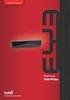 Käyttöohjeet Yleiset asetukset 1 2 3 4 5 6 7 8 9 Laitekytkennät Järjestelmäasetukset Paperikasetin asetukset Kopiokoneen ja asiakirjapalvelimen toiminnot Tulostimen asetukset Skannerin asetukset Osoitteiden
Käyttöohjeet Yleiset asetukset 1 2 3 4 5 6 7 8 9 Laitekytkennät Järjestelmäasetukset Paperikasetin asetukset Kopiokoneen ja asiakirjapalvelimen toiminnot Tulostimen asetukset Skannerin asetukset Osoitteiden
Kytkentäopas. Windows-ohjeet paikallisesti liitettyä tulostinta varten. Ennen Windows-tulostinohjelmiston asentamista
 Sivu 1/5 Kytkentäopas Windows-ohjeet paikallisesti liitettyä tulostinta varten Ennen Windows-tulostinohjelmiston asentamista Paikallinen tulostin on tulostin, joka on liitetty tietokoneeseen USB- tai rinnakkaiskaapelilla.
Sivu 1/5 Kytkentäopas Windows-ohjeet paikallisesti liitettyä tulostinta varten Ennen Windows-tulostinohjelmiston asentamista Paikallinen tulostin on tulostin, joka on liitetty tietokoneeseen USB- tai rinnakkaiskaapelilla.
D-Link DSL-504T ADSL Reitittimen Asennusohje ver. 1.0
 D-Link DSL-504T ADSL Reitittimen Asennusohje ver. 1.0 Tervetuloa D-Link ADSL reitittimen omistajaksi. Tämän ohjeen avulla saat reitittimesi helposti ja nopeasti toimimaan. Tämä ohje kannattaa lukea läpi
D-Link DSL-504T ADSL Reitittimen Asennusohje ver. 1.0 Tervetuloa D-Link ADSL reitittimen omistajaksi. Tämän ohjeen avulla saat reitittimesi helposti ja nopeasti toimimaan. Tämä ohje kannattaa lukea läpi
Unifaun OnlinePrinter
 Unifaun OnlinePrinter Unifaun Online 2013-10-14 2 Sisältö 1 Unifaun OnlinePrinter tulostusasetukset... 3 2 Automaattinen asennus - Unifaun Online Printer... 4 3 Javan asentaminen... 6 4 Vianmääritys Internet
Unifaun OnlinePrinter Unifaun Online 2013-10-14 2 Sisältö 1 Unifaun OnlinePrinter tulostusasetukset... 3 2 Automaattinen asennus - Unifaun Online Printer... 4 3 Javan asentaminen... 6 4 Vianmääritys Internet
Käyttöohjeet Ohjelmisto-opas
 Käyttöohjeet Ohjelmisto-opas 1 2 3 4 5 6 7 8 9 10 11 Tulostamisen valmistelu Tulostinohjaimen valmistelu Muut tulostustoiminnot Suoratulostus digitaalisesta kamerasta (PictBridge) Tulostimen asetusten
Käyttöohjeet Ohjelmisto-opas 1 2 3 4 5 6 7 8 9 10 11 Tulostamisen valmistelu Tulostinohjaimen valmistelu Muut tulostustoiminnot Suoratulostus digitaalisesta kamerasta (PictBridge) Tulostimen asetusten
Ohjelmiston asennusopas NPD4758-00 FI
 NPD4758-00 FI Ohjelmiston asennus USB-liitäntää koskeva huomautus: Älä liitä USB-johtoa ennen kuin ohjeissa määrätään tekemään niin. Jos tämä näyttö tulee esiin, napsauta Cancel (Peruuta). Ethernet-liitäntää
NPD4758-00 FI Ohjelmiston asennus USB-liitäntää koskeva huomautus: Älä liitä USB-johtoa ennen kuin ohjeissa määrätään tekemään niin. Jos tämä näyttö tulee esiin, napsauta Cancel (Peruuta). Ethernet-liitäntää
WorkCentre C226 Verkkoliitäntäopas
 Tarkoitus: WorkCentre C226 Verkkoliitäntäopas Näiden ohjeiden avulla voidaan tarvittaessa muokata tulostimen verkkoasetuksia koneen käyttöpaneelista. Lisää tietoja on koneen käyttöoppaissa. Huom: Verkonvalvojan
Tarkoitus: WorkCentre C226 Verkkoliitäntäopas Näiden ohjeiden avulla voidaan tarvittaessa muokata tulostimen verkkoasetuksia koneen käyttöpaneelista. Lisää tietoja on koneen käyttöoppaissa. Huom: Verkonvalvojan
Sähköposti ja uutisryhmät 4.5.2005
 Outlook Express Käyttöliittymä Outlook Express on windows käyttöön tarkoitettu sähköpostin ja uutisryhmien luku- ja kirjoitussovellus. Se käynnistyy joko omasta kuvakkeestaan työpöydältä tai Internet Explorer
Outlook Express Käyttöliittymä Outlook Express on windows käyttöön tarkoitettu sähköpostin ja uutisryhmien luku- ja kirjoitussovellus. Se käynnistyy joko omasta kuvakkeestaan työpöydältä tai Internet Explorer
Yleiset asetukset. Käyttöohjeet
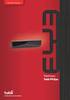 Käyttöohjeet Yleiset asetukset 1 2 3 4 5 6 7 8 9 Laitteen kytkentä Järjestelmäasetukset Kopiointitoiminnot Faksitoiminnot Tulostintoiminnot Skanneritoiminnot Osoitteiden ja käyttäjien tallentaminen faksi/skannaustoiminnossa
Käyttöohjeet Yleiset asetukset 1 2 3 4 5 6 7 8 9 Laitteen kytkentä Järjestelmäasetukset Kopiointitoiminnot Faksitoiminnot Tulostintoiminnot Skanneritoiminnot Osoitteiden ja käyttäjien tallentaminen faksi/skannaustoiminnossa
Käyttöoppaasi. F-SECURE PSB E-MAIL AND SERVER SECURITY http://fi.yourpdfguides.com/dref/2859688
 Voit lukea suosituksia käyttäjän oppaista, teknisistä ohjeista tai asennusohjeista tuotteelle F-SECURE PSB E-MAIL AND SERVER SECURITY. Löydät kysymyksiisi vastaukset käyttöoppaasta ( tiedot, ohjearvot,
Voit lukea suosituksia käyttäjän oppaista, teknisistä ohjeista tai asennusohjeista tuotteelle F-SECURE PSB E-MAIL AND SERVER SECURITY. Löydät kysymyksiisi vastaukset käyttöoppaasta ( tiedot, ohjearvot,
Mathcad 14.0 Single User -asennus 12.3.2008
 Mathcad 14.0 Single User -asennus 12.3.2008 Asennuksessa on kaksi vaihetta. Ensin asennetaan ohjelma tietokoneelle (vaiheet 1-3). Sen jälkeen asennetaan lisenssi (vaiheet 4-12). 1. Aseta Mathcad 14 CD-levy
Mathcad 14.0 Single User -asennus 12.3.2008 Asennuksessa on kaksi vaihetta. Ensin asennetaan ohjelma tietokoneelle (vaiheet 1-3). Sen jälkeen asennetaan lisenssi (vaiheet 4-12). 1. Aseta Mathcad 14 CD-levy
WiFi-asetusopas. Infrastruktuuritila
 WiFi-asetusopas uu Johdanto WLAN-tiloja on kaksi: infrastruktuuritila yhteyden muodostamiseksi tukiaseman kautta ja ad-hoc-tila suoran yhteyden muodostamiseksi WLAN-yhteensopivalla laitteella (kuten kannettavalla
WiFi-asetusopas uu Johdanto WLAN-tiloja on kaksi: infrastruktuuritila yhteyden muodostamiseksi tukiaseman kautta ja ad-hoc-tila suoran yhteyden muodostamiseksi WLAN-yhteensopivalla laitteella (kuten kannettavalla
Tiedostojen lataaminen netistä ja asentaminen
 s. 1/5 Tiedostojen lataaminen netistä ja asentaminen Yleistä Internetissä on paljon hyödyllisiä ilmaisohjelmia, jotka voi ladata ja asentaa omalle koneelle. Osa ohjelmista löytyy suomenkielisiltä sivuilta,
s. 1/5 Tiedostojen lataaminen netistä ja asentaminen Yleistä Internetissä on paljon hyödyllisiä ilmaisohjelmia, jotka voi ladata ja asentaa omalle koneelle. Osa ohjelmista löytyy suomenkielisiltä sivuilta,
XEROXIN TURVATIEDOTE XRX05-008 Versio 1.0 Muutettu viimeksi: 10/08/05
 XEROXIN TURVATIEDOTE XRX05-008 Xerox MicroServer -web-palvelimessa on haavoittuvuuksia, jotka saattavat mahdollistaa järjestelmän luvattoman käytön. Seuraavassa on ohjeet alla lueteltujen laitteiden tietojen
XEROXIN TURVATIEDOTE XRX05-008 Xerox MicroServer -web-palvelimessa on haavoittuvuuksia, jotka saattavat mahdollistaa järjestelmän luvattoman käytön. Seuraavassa on ohjeet alla lueteltujen laitteiden tietojen
Trust Gamer Kit PCI TRUST GAMER KIT PCI. Pika-asennusohje. Versio 1.0
 TRUST GAMER KIT PCI Pika-asennusohje Versio 1.0 1 1. Johdanto Tämä käyttöohje on tarkoitettu Trust Gamer Kit PCI -tuotteen käyttäjille. Tuotteen asentamisessa tarvitaan jonkin verran kokemusta tietokoneista.
TRUST GAMER KIT PCI Pika-asennusohje Versio 1.0 1 1. Johdanto Tämä käyttöohje on tarkoitettu Trust Gamer Kit PCI -tuotteen käyttäjille. Tuotteen asentamisessa tarvitaan jonkin verran kokemusta tietokoneista.
Tulostimen käyttöohje
 Käyttöohjeet Tulostimen käyttöohje 1 2 3 4 5 Laitteen valmistelu Tulostinohjaimen asetukset Muita tulostustoimintoja Laitteen toiminnot ja asetukset Liite Lue tämä käyttöohje huolellisesti ennen laitteen
Käyttöohjeet Tulostimen käyttöohje 1 2 3 4 5 Laitteen valmistelu Tulostinohjaimen asetukset Muita tulostustoimintoja Laitteen toiminnot ja asetukset Liite Lue tämä käyttöohje huolellisesti ennen laitteen
Windows 8.1:n vaiheittainen päivitysopas
 Windows 8.1:n vaiheittainen päivitysopas Windows 8.1:n asennus ja päivitys Päivitä BIOS, sovellukset ja ohjaimet ja suorita Windows Update Valitse asennustyyppi Asenna Windows 8.1 Käy Samsungin päivitystukisivust
Windows 8.1:n vaiheittainen päivitysopas Windows 8.1:n asennus ja päivitys Päivitä BIOS, sovellukset ja ohjaimet ja suorita Windows Update Valitse asennustyyppi Asenna Windows 8.1 Käy Samsungin päivitystukisivust
Visma Avendon asennusohje
 Visma Avendon asennusohje 1 Versio 5.21 On tärkeää, että käytössäsi on aina uusin toimittamamme versio ohjelmistosta. Asentamalla viimeisimmän version saat käyttöösi ohjelman tuoreimmat ominaisuudet ja
Visma Avendon asennusohje 1 Versio 5.21 On tärkeää, että käytössäsi on aina uusin toimittamamme versio ohjelmistosta. Asentamalla viimeisimmän version saat käyttöösi ohjelman tuoreimmat ominaisuudet ja
Office 2013 - ohjelmiston asennusohje
 Office 2013 - ohjelmiston asennusohje Tämän ohjeen kuvakaappaukset on otettu asentaessa ohjelmistoa Windows 7 käyttöjärjestelmää käyttävään koneeseen. Näkymät voivat hieman poiketa, jos sinulla on Windows
Office 2013 - ohjelmiston asennusohje Tämän ohjeen kuvakaappaukset on otettu asentaessa ohjelmistoa Windows 7 käyttöjärjestelmää käyttävään koneeseen. Näkymät voivat hieman poiketa, jos sinulla on Windows
Nexetic Shield Unlimited
 Nexetic Shield Unlimited Käyttöohje 1. Asennus ja käyttöönotto 2. Ohjelman käyttäminen 3. Lisäasetukset 4. Tietojen palautus 1. Asennus ja käyttöönotto Asiakasohjelman asennus Tehtyäsi tilauksen varmistusohjelmasta
Nexetic Shield Unlimited Käyttöohje 1. Asennus ja käyttöönotto 2. Ohjelman käyttäminen 3. Lisäasetukset 4. Tietojen palautus 1. Asennus ja käyttöönotto Asiakasohjelman asennus Tehtyäsi tilauksen varmistusohjelmasta
Network Video Recorder. Pika-asennusohje
 Network Video Recorder Pika-asennusohje 1 Aloitus Paketti sisältää Tarkasta paketin sisältö huolellisesti. Paketin tulisi sisältää seuraavat tarvikkeet. Jos jokin osista puuttuu tai on vahingoittunut,
Network Video Recorder Pika-asennusohje 1 Aloitus Paketti sisältää Tarkasta paketin sisältö huolellisesti. Paketin tulisi sisältää seuraavat tarvikkeet. Jos jokin osista puuttuu tai on vahingoittunut,
PRINTER DRIVER PÄÄKÄYTTÄJÄN OPAS
 PÄÄKÄYTTÄJÄN OPAS OpusCapita pidättää oikeuden muuttaa tuotteen ominaisuuksia ja tätä tuotekuvausta. Uusimmat versiot julkaistaan osoitteessa www.opuscapita.com/terms. 1. TEHTÄVÄKUVAUS Pääkäyttäjällä on
PÄÄKÄYTTÄJÄN OPAS OpusCapita pidättää oikeuden muuttaa tuotteen ominaisuuksia ja tätä tuotekuvausta. Uusimmat versiot julkaistaan osoitteessa www.opuscapita.com/terms. 1. TEHTÄVÄKUVAUS Pääkäyttäjällä on
OTOsuite. Asennusopas. Suomi
 OTOsuite Asennusopas Suomi Asiakirjassa kuvataan OTOsuite-ohjelman asentaminen DVD:ltä, muistitikulta tai pakatusta tiedostosta. Järjestelmävaatimukset 1,5 GHz:n suoritin tai parempi (suositus 2 GHz) 2
OTOsuite Asennusopas Suomi Asiakirjassa kuvataan OTOsuite-ohjelman asentaminen DVD:ltä, muistitikulta tai pakatusta tiedostosta. Järjestelmävaatimukset 1,5 GHz:n suoritin tai parempi (suositus 2 GHz) 2
Outlookin konfigurointi. Huoltamosähköposti Sonerahosted
 Outlookin asennusohje SoneraHosted/Toni Einola/8.5.2009 Outlookin konfigurointi Huoltamosähköposti Sonerahosted 1. Yleistä Teboilin huoltamosähköpostia voidaan käyttää selaimen ja älypuhelimen ohella myös
Outlookin asennusohje SoneraHosted/Toni Einola/8.5.2009 Outlookin konfigurointi Huoltamosähköposti Sonerahosted 1. Yleistä Teboilin huoltamosähköpostia voidaan käyttää selaimen ja älypuhelimen ohella myös
Tietoja RICOH Smart Device Connectorin käyttäjille: Laitteen määritys
 Tietoja RICOH Smart Device Connectorin käyttäjille: Laitteen määritys SISÄLLYSLUETTELO 1. Kaikille käyttäjille Johdanto...3 Tietoja oppaasta...3 Tavaramerkit... 4 Mikä on RICOH Smart Device Connector?...
Tietoja RICOH Smart Device Connectorin käyttäjille: Laitteen määritys SISÄLLYSLUETTELO 1. Kaikille käyttäjille Johdanto...3 Tietoja oppaasta...3 Tavaramerkit... 4 Mikä on RICOH Smart Device Connector?...
Sonera Yrityssähköposti. Outlook 2013 lataus ja asennus
 Sonera Yrityssähköposti. Outlook 2013 lataus ja asennus Sisältö 1/14 Sonera Yrityssähköpostin käyttöönotto Outlook 2013 -sovelluksella SISÄLLYS Outlook 2013 asennuspaketin lataus... 2 Outlook 2013 asennus...
Sonera Yrityssähköposti. Outlook 2013 lataus ja asennus Sisältö 1/14 Sonera Yrityssähköpostin käyttöönotto Outlook 2013 -sovelluksella SISÄLLYS Outlook 2013 asennuspaketin lataus... 2 Outlook 2013 asennus...
Nopean asennuksen ohje
 Tulostuspalvelin Nopean asennuksen ohje Nopean asennuksen ohje 1.1 Hardwaren asennusmenettely 1. Liitä tulostuspalvelin tulostimeen, jota haluat käyttää verkossa. 2. Liitä tulostuspalvelin verkkoon liittämällä
Tulostuspalvelin Nopean asennuksen ohje Nopean asennuksen ohje 1.1 Hardwaren asennusmenettely 1. Liitä tulostuspalvelin tulostimeen, jota haluat käyttää verkossa. 2. Liitä tulostuspalvelin verkkoon liittämällä
Febdok 6.0 paikallisversion asennus OHJEISTUS
 Febdok 6.0 paikallisversion asennus OHJEISTUS Sisällys 1 YLEISTÄ 1 2 ASENNUKSEN VALMISTELUT 2 2.1 VARMUUSKOPIOT 2 2.2 ASENNUSTIEDOSTON LATAUS, WWW.FEBDOK.FI 2 2.3 ASENNUSTIEDOSTON LATAUS, FEBDOK:IN SISÄINEN
Febdok 6.0 paikallisversion asennus OHJEISTUS Sisällys 1 YLEISTÄ 1 2 ASENNUKSEN VALMISTELUT 2 2.1 VARMUUSKOPIOT 2 2.2 ASENNUSTIEDOSTON LATAUS, WWW.FEBDOK.FI 2 2.3 ASENNUSTIEDOSTON LATAUS, FEBDOK:IN SISÄINEN
Opas Logitech Harmony 525 asennusohjelmistoon
 Opas Logitech Harmony 525 asennusohjelmistoon Tervetuloa! Ohjattu asennus asentaa Logitech Harmony kaukoohjaimen ohjelmiston koneellesi jatkaaksesi paina NEXT. Valitse kieli ja paina ok. Ohessa on Logitech
Opas Logitech Harmony 525 asennusohjelmistoon Tervetuloa! Ohjattu asennus asentaa Logitech Harmony kaukoohjaimen ohjelmiston koneellesi jatkaaksesi paina NEXT. Valitse kieli ja paina ok. Ohessa on Logitech
3. Laajakaistaliittymän asetukset / Windows XP
 3. Laajakaistaliittymän asetukset / Windows XP 3.1 Laajakaistaliittymän asetusten tarkistus / Windows XP Seuraavien ohjeiden avulla tarkistat Windows XP -käyttöjärjestelmien asetukset ja luot Internet-yhteyden.
3. Laajakaistaliittymän asetukset / Windows XP 3.1 Laajakaistaliittymän asetusten tarkistus / Windows XP Seuraavien ohjeiden avulla tarkistat Windows XP -käyttöjärjestelmien asetukset ja luot Internet-yhteyden.
Asennuksen pikaopas. Laitteistokuvaus. AXIS PrintPoint 140 BJC:n asennus. Laitteistoasennus
 Asennuksen pikaopas Tässä ohjeessa käsitellään AXIS PrintPoint 140 BJC:n asennusta ja käyttöönoton perusteita. Lähempiä tietoja ja ohjeita saat AXIS PrintPoint 140 BJC:n käyttöoppaasta. Laitteistokuvaus
Asennuksen pikaopas Tässä ohjeessa käsitellään AXIS PrintPoint 140 BJC:n asennusta ja käyttöönoton perusteita. Lähempiä tietoja ja ohjeita saat AXIS PrintPoint 140 BJC:n käyttöoppaasta. Laitteistokuvaus
Web Services -toiminnon käyttö skannaukseen verkossa (Windows Vista SP2 tai uudempi, Windows 7 ja Windows 8)
 Web Services -toiminnon käyttö skannaukseen verkossa (Windows Vista SP2 tai uudempi, Windows 7 ja Windows 8) Web Services -protokollan avulla Windows Vista (SP2 tai uudempi)-, Windows 7- ja Windows 8 -
Web Services -toiminnon käyttö skannaukseen verkossa (Windows Vista SP2 tai uudempi, Windows 7 ja Windows 8) Web Services -protokollan avulla Windows Vista (SP2 tai uudempi)-, Windows 7- ja Windows 8 -
Nokia C110/C111-langattoman lähiverkon kortti. Asennusopas
 Nokia C110/C111-langattoman lähiverkon kortti Asennusopas VAATIMUSTENMUKAISUUSILMOITUS NOKIA MOBILE PHONES Ltd ilmoittaa vastaavansa siitä, että tuotteet DTN-10 ja DTN-11 noudattavat Euroopan neuvoston
Nokia C110/C111-langattoman lähiverkon kortti Asennusopas VAATIMUSTENMUKAISUUSILMOITUS NOKIA MOBILE PHONES Ltd ilmoittaa vastaavansa siitä, että tuotteet DTN-10 ja DTN-11 noudattavat Euroopan neuvoston
sivu 1 Verkkopäätteen muuttaminen Anvian uuteen tekniikkaan Ohje käy seuraaviin verkkopäätteisiin
 sivu 1 Verkkopäätteen muuttaminen Anvian uuteen tekniikkaan Ohje käy seuraaviin verkkopäätteisiin Zyxel Prestige 645 ISP Zyxel Prestige 645 WEB Zyxel Prestige 645R Zyxel Prestige 645 Ennen aloitusta tarkista,
sivu 1 Verkkopäätteen muuttaminen Anvian uuteen tekniikkaan Ohje käy seuraaviin verkkopäätteisiin Zyxel Prestige 645 ISP Zyxel Prestige 645 WEB Zyxel Prestige 645R Zyxel Prestige 645 Ennen aloitusta tarkista,
CLOUDBACKUP TSM varmistusohjelmiston asennus
 Luottamuksellinen JAVERDEL OY CLOUDBACKUP TSM varmistusohjelmiston asennus Copyright 2 (9) SISÄLLYSLUETTELO 1 ASENNUSOHJE WINDOWS KÄYTTÖJÄRJESTELMÄLLÄ VARUSTETTUIHIN LAITTEISIIN... 3 1.1 Yleistä... 3 1.2
Luottamuksellinen JAVERDEL OY CLOUDBACKUP TSM varmistusohjelmiston asennus Copyright 2 (9) SISÄLLYSLUETTELO 1 ASENNUSOHJE WINDOWS KÄYTTÖJÄRJESTELMÄLLÄ VARUSTETTUIHIN LAITTEISIIN... 3 1.1 Yleistä... 3 1.2
Käyttöpaneelin käyttäminen
 Tässä jaksossa on tietoja käyttöpaneelin käytöstä, tulostimen asetusten muuttamisesta ja käyttöpaneelin valikoiden sisällöstä. 1 Useimpia tulostimen asetuksia voi muuttaa sovellusohjelmasta tai tulostinajurista.
Tässä jaksossa on tietoja käyttöpaneelin käytöstä, tulostimen asetusten muuttamisesta ja käyttöpaneelin valikoiden sisällöstä. 1 Useimpia tulostimen asetuksia voi muuttaa sovellusohjelmasta tai tulostinajurista.
Digitaalikamera Ohjelmisto-opas
 EPSON-digitaalikamera / Digitaalikamera Ohjelmisto-opas Kaikki oikeudet pidätetään. Mitään osaa tästä julkaisusta ei saa jäljentää, tallentaa tai siirtää missään muodossa tai millään tavoin elektronisesti,
EPSON-digitaalikamera / Digitaalikamera Ohjelmisto-opas Kaikki oikeudet pidätetään. Mitään osaa tästä julkaisusta ei saa jäljentää, tallentaa tai siirtää missään muodossa tai millään tavoin elektronisesti,
Taloyhtiön laajakaistan käyttöohje, Tekniikka: Ethernet. Käyttöjärjestelmä: Windows XP
 Taloyhtiön laajakaistan käyttöohje, Tekniikka: Ethernet Käyttöjärjestelmä: Windows XP Espoon Taloyhtiöverkot Oy, 2010 Tervetuloa Espoon Taloyhtiöverkkojen laajakaistan käyttäjäksi! Tässä ohjeessa opastetaan,
Taloyhtiön laajakaistan käyttöohje, Tekniikka: Ethernet Käyttöjärjestelmä: Windows XP Espoon Taloyhtiöverkot Oy, 2010 Tervetuloa Espoon Taloyhtiöverkkojen laajakaistan käyttäjäksi! Tässä ohjeessa opastetaan,
Käyttöohje Planeetta Internet Oy 3.8.2011
 Käyttöohje Planeetta Internet Oy 3.8.2011 PLANEETTA TIEDOSTOPALVELIN KÄYTTÖOHJE 3.8.2011 1 (25) Sisällysluettelo Sisällysluettelo... 1 Planeetta Tiedostopalvelin... 2 Yleistä tietoa palvelusta... 2 Palvelun
Käyttöohje Planeetta Internet Oy 3.8.2011 PLANEETTA TIEDOSTOPALVELIN KÄYTTÖOHJE 3.8.2011 1 (25) Sisällysluettelo Sisällysluettelo... 1 Planeetta Tiedostopalvelin... 2 Yleistä tietoa palvelusta... 2 Palvelun
Tulostimen käyttöohje
 Käyttöohjeet Tulostimen käyttöohje 1 2 3 4 5 6 Laitteen valmistelu Tulostinohjaimen asetukset Muita tulostustoimintoja Tallentaminen ja tulostus asiakirjapalvelimella Laitteen toiminnot ja asetukset Liite
Käyttöohjeet Tulostimen käyttöohje 1 2 3 4 5 6 Laitteen valmistelu Tulostinohjaimen asetukset Muita tulostustoimintoja Tallentaminen ja tulostus asiakirjapalvelimella Laitteen toiminnot ja asetukset Liite
Tietokoneen asetukset -apuohjelma Käyttöopas
 Tietokoneen asetukset -apuohjelma Käyttöopas Copyright 2007 Hewlett-Packard Development Company, L.P. Windows on Microsoft Corporationin Yhdysvalloissa rekisteröity tavaramerkki. Tässä olevat tiedot voivat
Tietokoneen asetukset -apuohjelma Käyttöopas Copyright 2007 Hewlett-Packard Development Company, L.P. Windows on Microsoft Corporationin Yhdysvalloissa rekisteröity tavaramerkki. Tässä olevat tiedot voivat
Nexetic Shield Unlimited
 Nexetic Shield Unlimited Käyttöohje 1. Asennus ja käyttöönotto 2. Ohjelman käyttäminen 3. Lisäasetukset 4. Tietojen palautus 1. Asennus ja käyttöönotto Asiakasohjelman asennus Tehtyäsi tilauksen varmistusohjelmasta
Nexetic Shield Unlimited Käyttöohje 1. Asennus ja käyttöönotto 2. Ohjelman käyttäminen 3. Lisäasetukset 4. Tietojen palautus 1. Asennus ja käyttöönotto Asiakasohjelman asennus Tehtyäsi tilauksen varmistusohjelmasta
2.9 Verkkoresurssit ja tiedostojen suojaus
 2.9 Verkkoresurssit ja tiedostojen suojaus Sisällönsuunnittelu Opiskelijan opas Ohjelmien yhteiskäyttö Tiedonsiirto ohjelmien välillä Sähköpostin työryhmäominaisuudet Työskentely-ympäristön mukauttaminen
2.9 Verkkoresurssit ja tiedostojen suojaus Sisällönsuunnittelu Opiskelijan opas Ohjelmien yhteiskäyttö Tiedonsiirto ohjelmien välillä Sähköpostin työryhmäominaisuudet Työskentely-ympäristön mukauttaminen
PIKAOHJE MODEM OPTIONS for Nokia 7650
 PIKAOHJE MODEM OPTIONS for Nokia 7650 Copyright 2002 Nokia. Kaikki oikeudet pidätetään 9354501 Issue 2 Sisällysluettelo 1. JOHDANTO...1 2. MODEM OPTIONS FOR NOKIA 7650:N ASENTAMINEN...1 3. PUHELIMEN VALITSEMINEN
PIKAOHJE MODEM OPTIONS for Nokia 7650 Copyright 2002 Nokia. Kaikki oikeudet pidätetään 9354501 Issue 2 Sisällysluettelo 1. JOHDANTO...1 2. MODEM OPTIONS FOR NOKIA 7650:N ASENTAMINEN...1 3. PUHELIMEN VALITSEMINEN
Printer/Scanner Unit Type 2500. Tulostimen käyttöohje. Käyttöohjeet. Laitteen valmistelu Tulostinohjaimen asetukset Muita tulostustoimintoja Liite
 Printer/Scanner Unit Type 2500 Käyttöohjeet Tulostimen käyttöohje 1 2 3 4 Laitteen valmistelu Tulostinohjaimen asetukset Muita tulostustoimintoja Liite Lue tämä käyttöohje huolellisesti ennen laitteen
Printer/Scanner Unit Type 2500 Käyttöohjeet Tulostimen käyttöohje 1 2 3 4 Laitteen valmistelu Tulostinohjaimen asetukset Muita tulostustoimintoja Liite Lue tämä käyttöohje huolellisesti ennen laitteen
Outlook Office 365. Tässä ohjeessa kuvataan miten sähköpostitili (IMAP) sekä Kotisivut.com Autentikoiva SMTPlisäpalvelu
 1 Tämä ohje on tarkoitettu seuraaville Outlook-sähköpostiohjelman versioille: Outlook 2016 tai uudempi tai sekä Windows-käyttöjärjestelmille. Tässä ohjeessa kuvataan miten sähköpostitili (IMAP) sekä Kotisivut.com
1 Tämä ohje on tarkoitettu seuraaville Outlook-sähköpostiohjelman versioille: Outlook 2016 tai uudempi tai sekä Windows-käyttöjärjestelmille. Tässä ohjeessa kuvataan miten sähköpostitili (IMAP) sekä Kotisivut.com
Foscam kameran asennus ilman kytkintä/reititintä
 Foscam kameran asennus ilman kytkintä/reititintä IP laitteiden asennus tapahtuu oletusarvoisesti käyttäen verkkokaapelointia. Kaapeli kytketään kytkimeen tai suoraan reittimeen, josta laite saa IP -osoitetiedot,
Foscam kameran asennus ilman kytkintä/reititintä IP laitteiden asennus tapahtuu oletusarvoisesti käyttäen verkkokaapelointia. Kaapeli kytketään kytkimeen tai suoraan reittimeen, josta laite saa IP -osoitetiedot,
Peltotuki Pron Lohkotietopankkimoduli tärkkelysperunalle
 Peltotuki Pron Lohkotietopankkimoduli tärkkelysperunalle Versio 2008.1 15.10.2008 ohje 15.10.2008 Asennus, käyttöönotto ja päätoiminnot Ohjelmiston tarkoitus Ohjelmiston tarkoitus on yhdistää Peltotuki
Peltotuki Pron Lohkotietopankkimoduli tärkkelysperunalle Versio 2008.1 15.10.2008 ohje 15.10.2008 Asennus, käyttöönotto ja päätoiminnot Ohjelmiston tarkoitus Ohjelmiston tarkoitus on yhdistää Peltotuki
2. PPPoE YHTEYDEN POISTAMINEN BAANA-CLIENT Windows 2000 / XP
 DHCP-käyttöönotto 1 1. YLEISTÄ...2 2. PPPoE YHTEYDEN POISTAMINEN BAANA-CLIENT Windows 2000 / XP...2 3. PPPoE YHTEYDEN POISTAMINEN - RAS PPPoE Windows 2000 / XP...4 4. PPPoE YHTEYDEN POISTAMINEN Windows
DHCP-käyttöönotto 1 1. YLEISTÄ...2 2. PPPoE YHTEYDEN POISTAMINEN BAANA-CLIENT Windows 2000 / XP...2 3. PPPoE YHTEYDEN POISTAMINEN - RAS PPPoE Windows 2000 / XP...4 4. PPPoE YHTEYDEN POISTAMINEN Windows
Xerox Device Agent, XDA-Lite. Pika-asennusopas
 Xerox Device Agent, XDA-Lite Pika-asennusopas XDA-Liten esittely XDA-Lite on ohjelmisto, jolla kerätään laitetietoja ja sen päätehtävänä on lähettää automaattisia mittarilukemia laskutuksen tarkkuuden
Xerox Device Agent, XDA-Lite Pika-asennusopas XDA-Liten esittely XDA-Lite on ohjelmisto, jolla kerätään laitetietoja ja sen päätehtävänä on lähettää automaattisia mittarilukemia laskutuksen tarkkuuden
Comet pysäköintimittarin asennus ja kytkeminen tietokoneeseesi (Windows XP) USB-kaapelilla.
 Comet pysäköintimittarin asennus ja kytkeminen tietokoneeseesi (Windows XP) USB-kaapelilla. HUOM! TÄMÄ OHJE ON COMET LAITTEEN ENSIMMÄISTÄ ASENNUSKERTAA VARTEN. Ladataksesi rahaa Comet pysäköintimittariisi
Comet pysäköintimittarin asennus ja kytkeminen tietokoneeseesi (Windows XP) USB-kaapelilla. HUOM! TÄMÄ OHJE ON COMET LAITTEEN ENSIMMÄISTÄ ASENNUSKERTAA VARTEN. Ladataksesi rahaa Comet pysäköintimittariisi
Asennusohje. Ennen käyttöönottoa DeskTopBinder V2 Lite -apuohjelman asennus Liite
 Asennusohje 1 2 3 Ennen käyttöönottoa DeskTopBinder V2 Lite -apuohjelman asennus Liite Johdanto DeskTopBinder V2 Lite -apuohjelmalla voidaan yhdistää ja ylläpitää monia erityyppisiä eri sovellusohjelmilla
Asennusohje 1 2 3 Ennen käyttöönottoa DeskTopBinder V2 Lite -apuohjelman asennus Liite Johdanto DeskTopBinder V2 Lite -apuohjelmalla voidaan yhdistää ja ylläpitää monia erityyppisiä eri sovellusohjelmilla
QL-500 QL-560 QL-570 QL-650TD QL-1050
 QL-500 QL-560 QL-570 QL-650TD QL-1050 Ohjelmiston asennusopas Suomi LB9154001 Johdanto Ominaisuudet P-touch Editor Printer Driver P-touch Address Book (vain Windows ) Tämän avulla on helppo luoda useita
QL-500 QL-560 QL-570 QL-650TD QL-1050 Ohjelmiston asennusopas Suomi LB9154001 Johdanto Ominaisuudet P-touch Editor Printer Driver P-touch Address Book (vain Windows ) Tämän avulla on helppo luoda useita
TW- EAV510 JA TW- LTE REITITIN: WDS- VERKKO
 TW- EAV510 JA TW- LTE REITITIN: WDS- VERKKO Oletus konfiguroinnissa on, että laitteet ovat tehdasasetuksilla WDS- verkko luodaan 2.4G tukiasemien välillä Laite 1 (TW- EAV510 tai TW- EAV510 AC): - Tähän
TW- EAV510 JA TW- LTE REITITIN: WDS- VERKKO Oletus konfiguroinnissa on, että laitteet ovat tehdasasetuksilla WDS- verkko luodaan 2.4G tukiasemien välillä Laite 1 (TW- EAV510 tai TW- EAV510 AC): - Tähän
